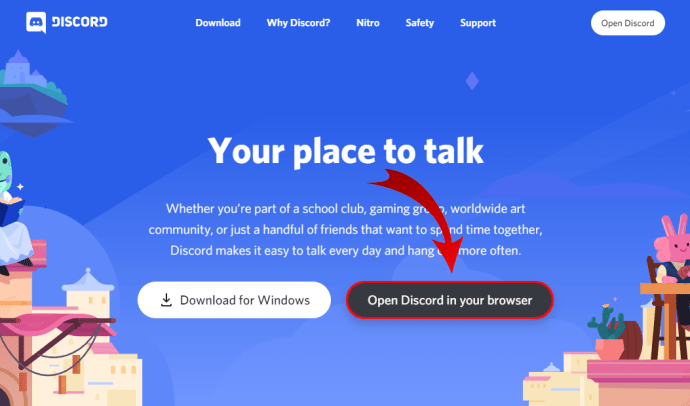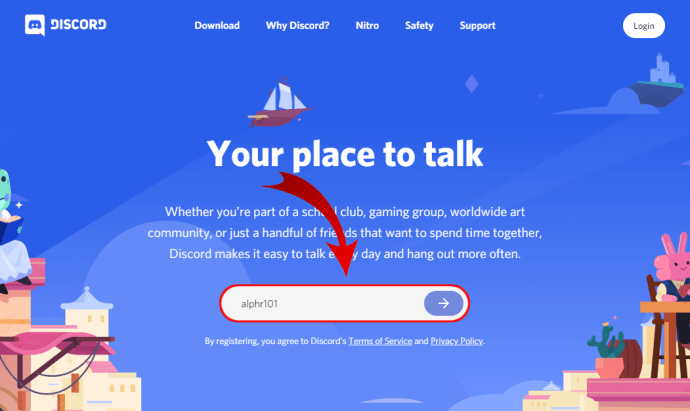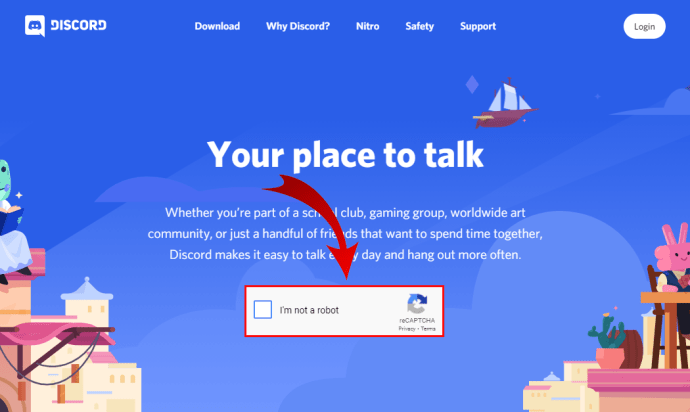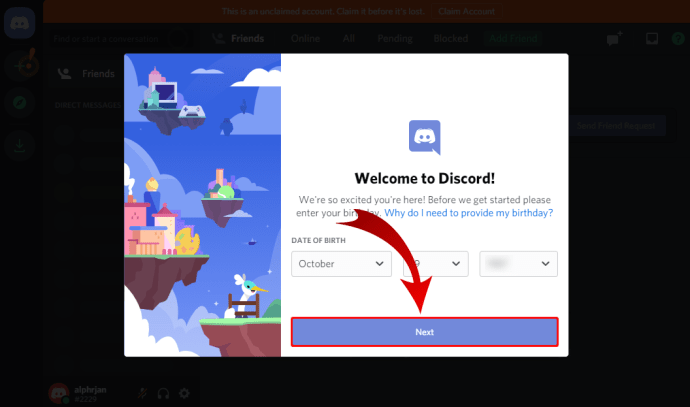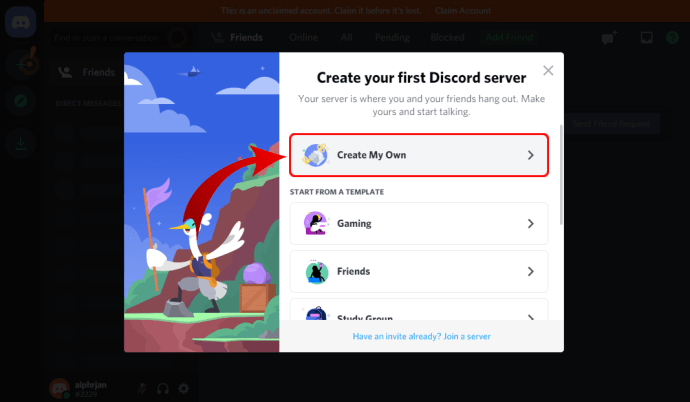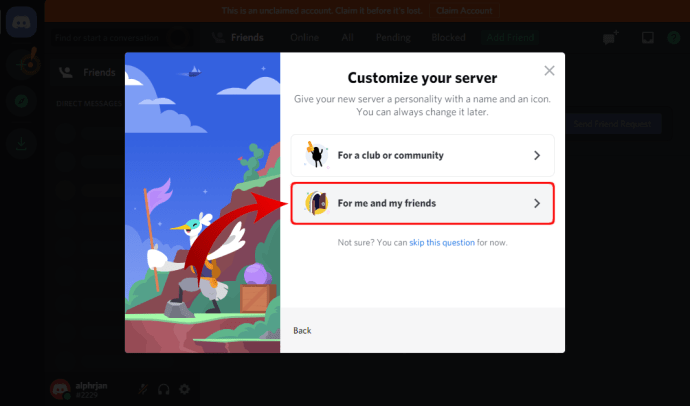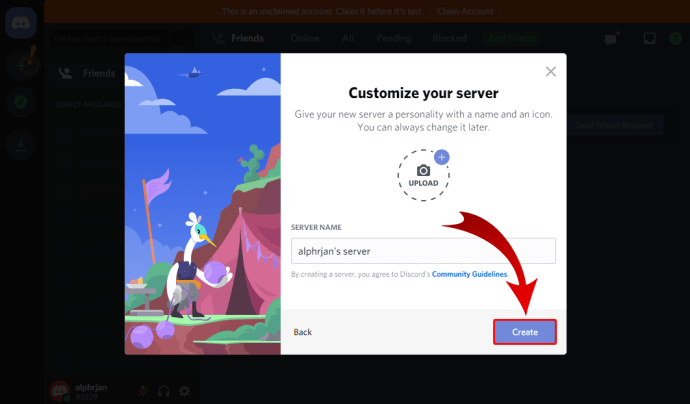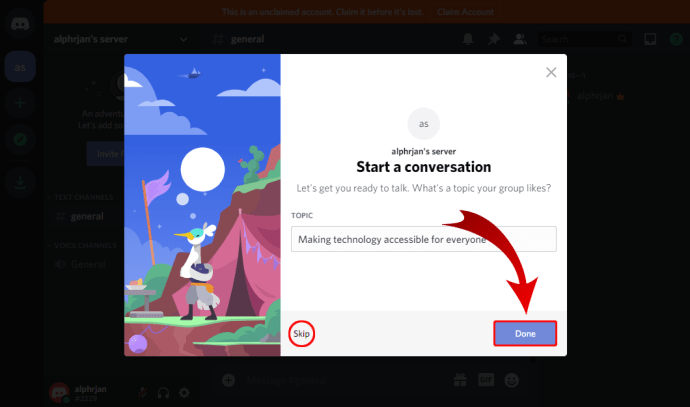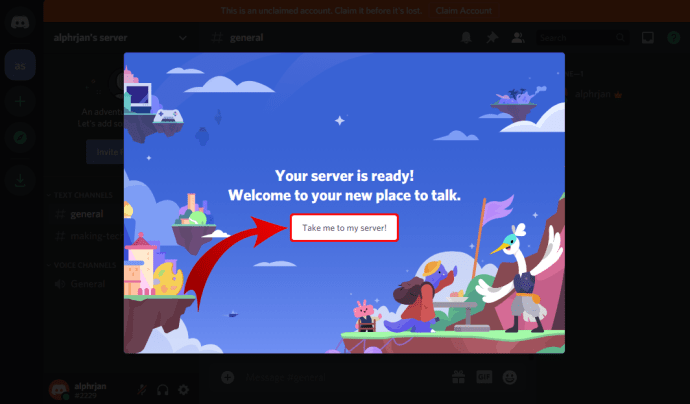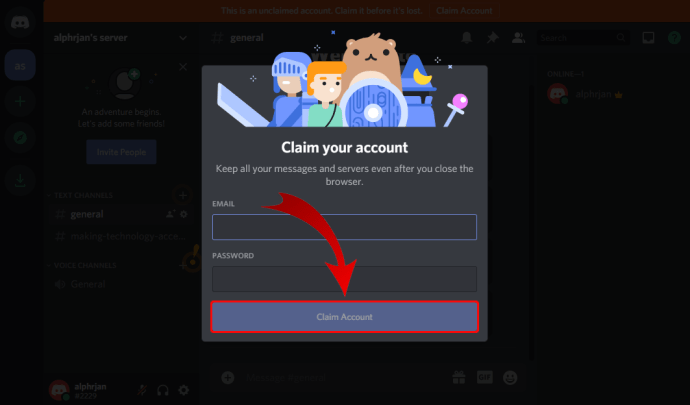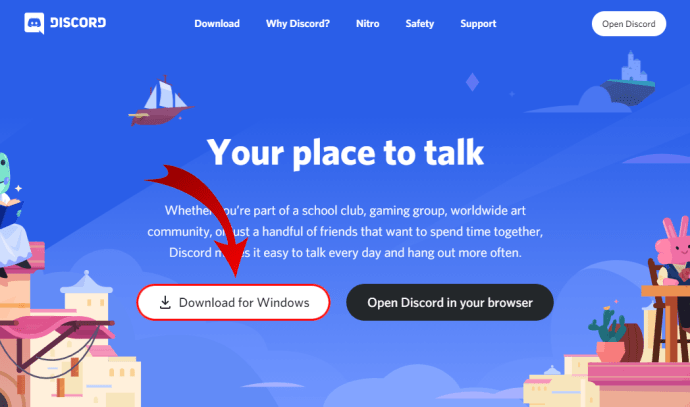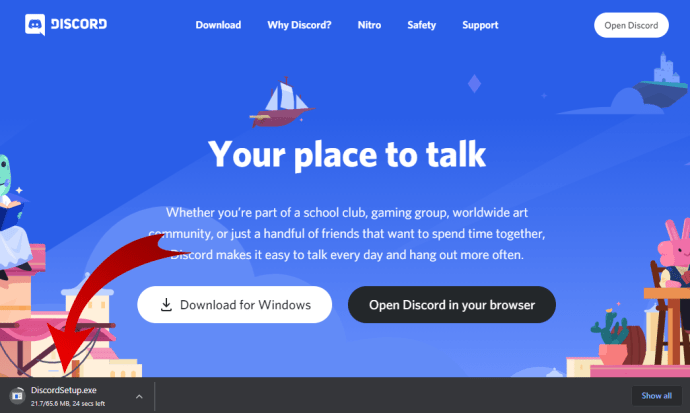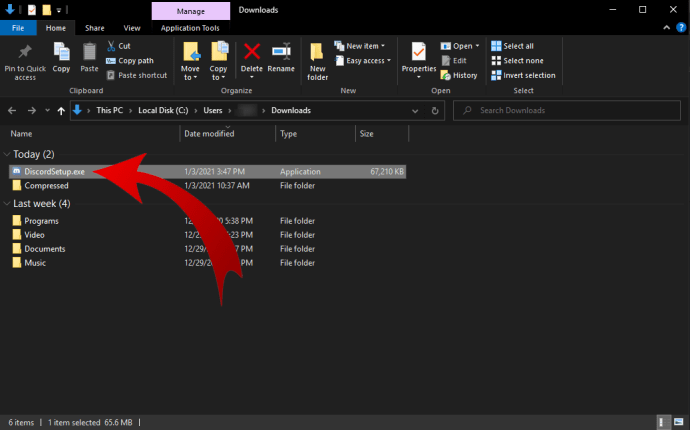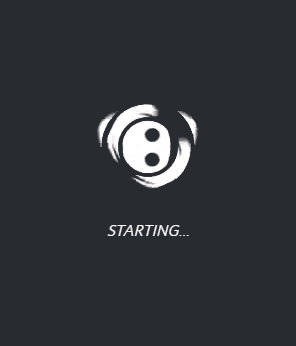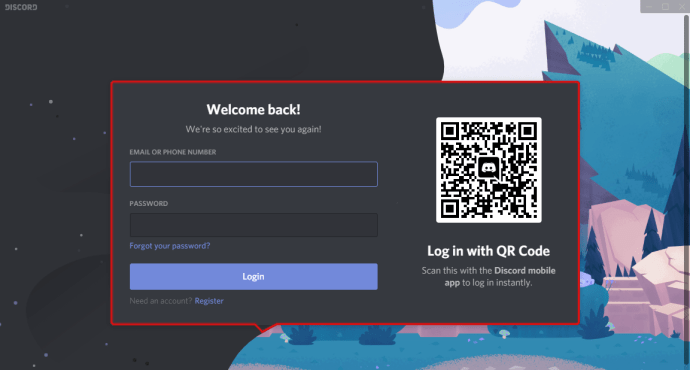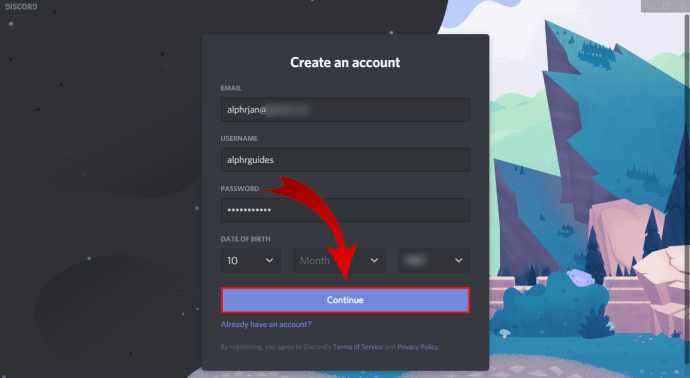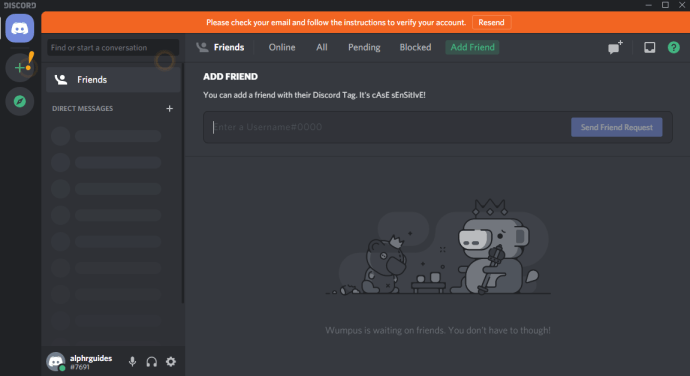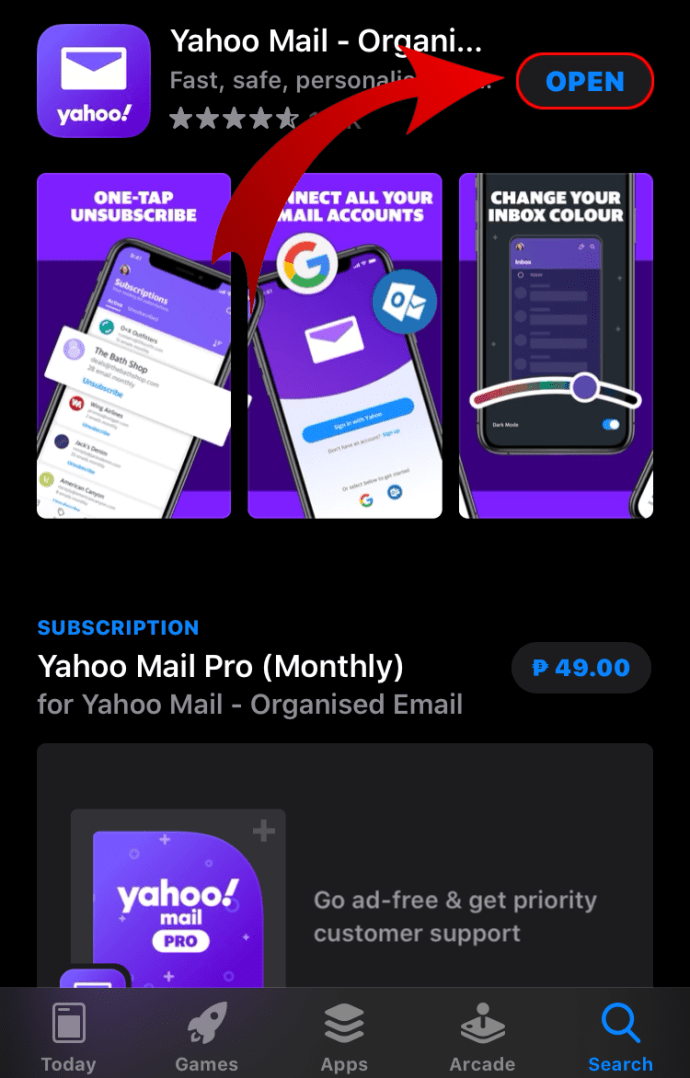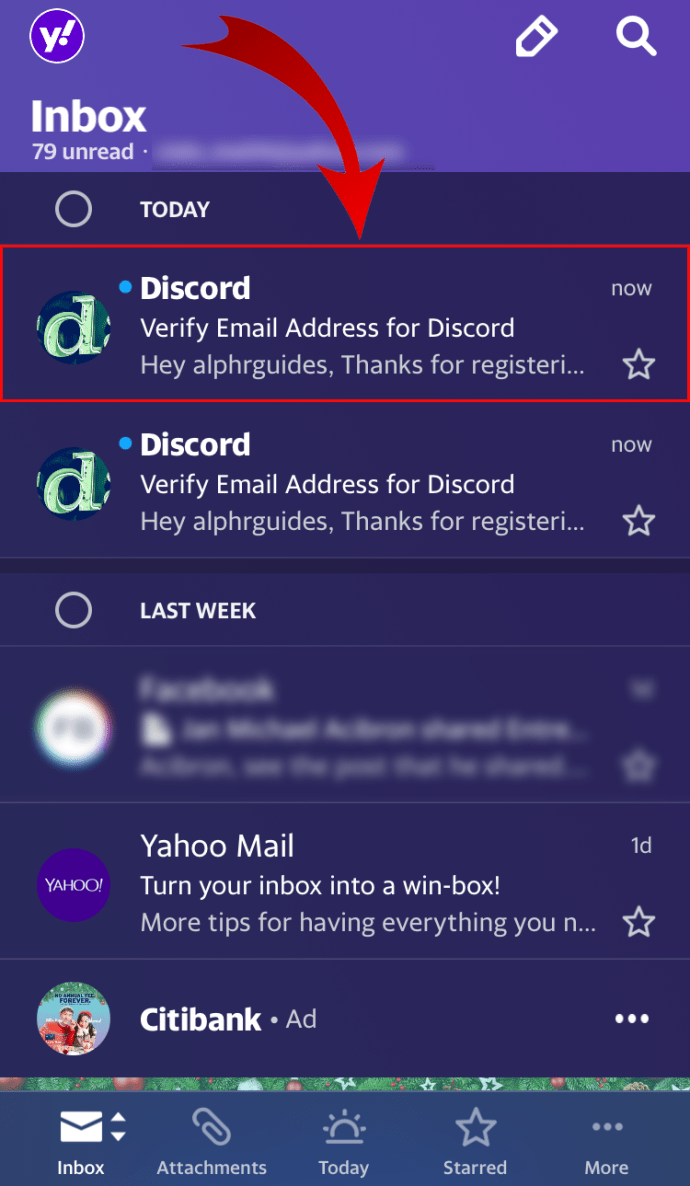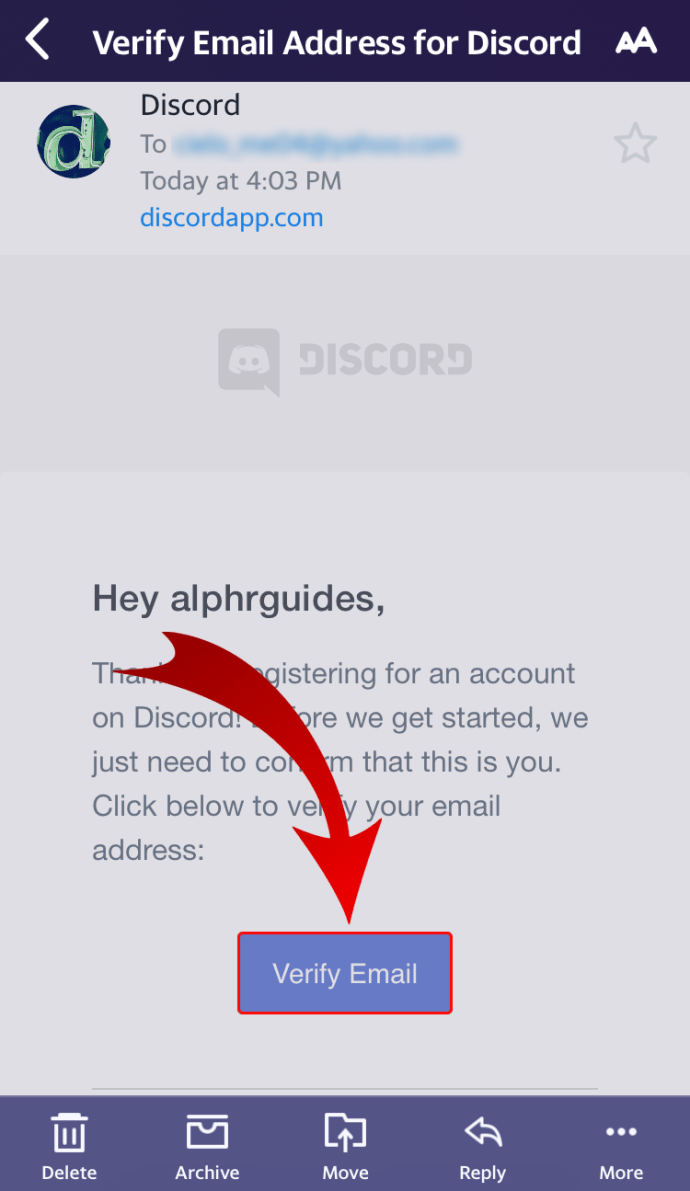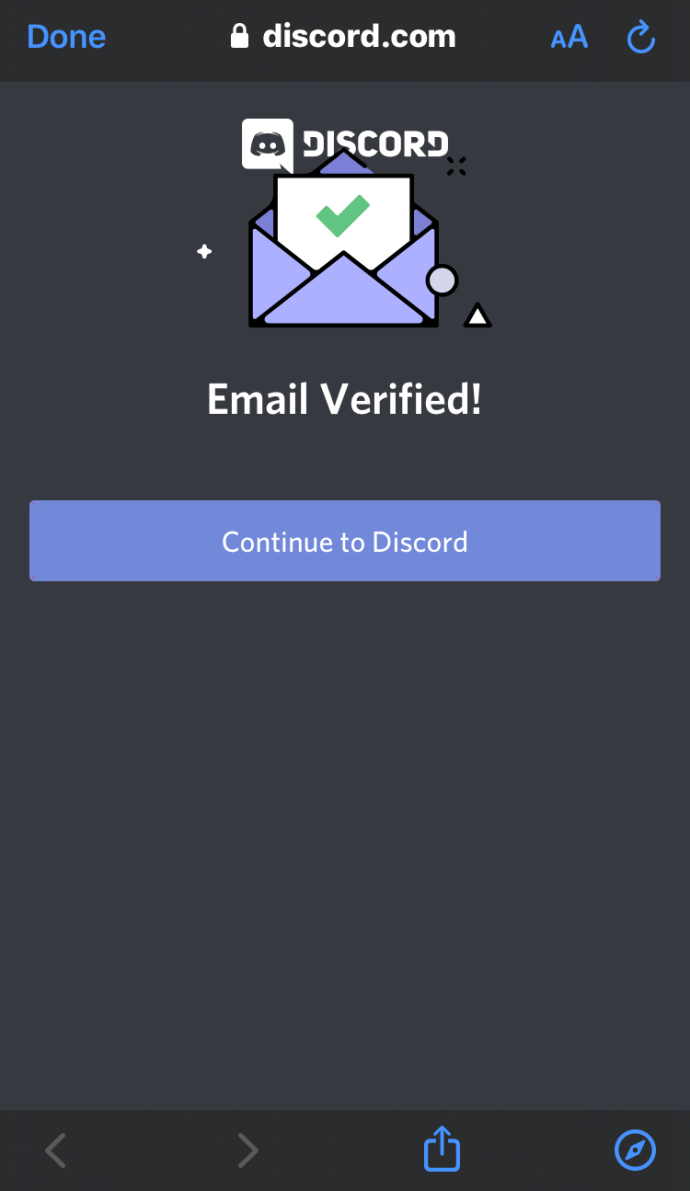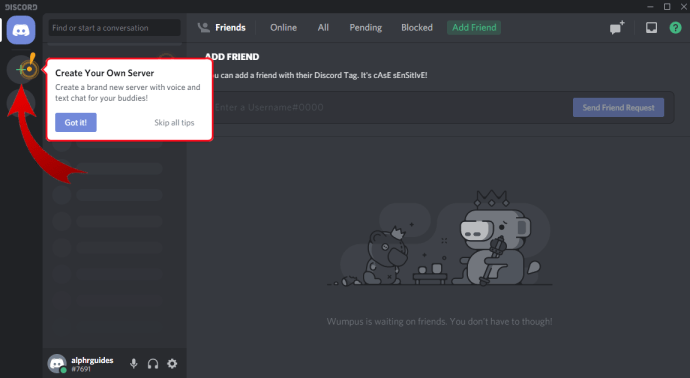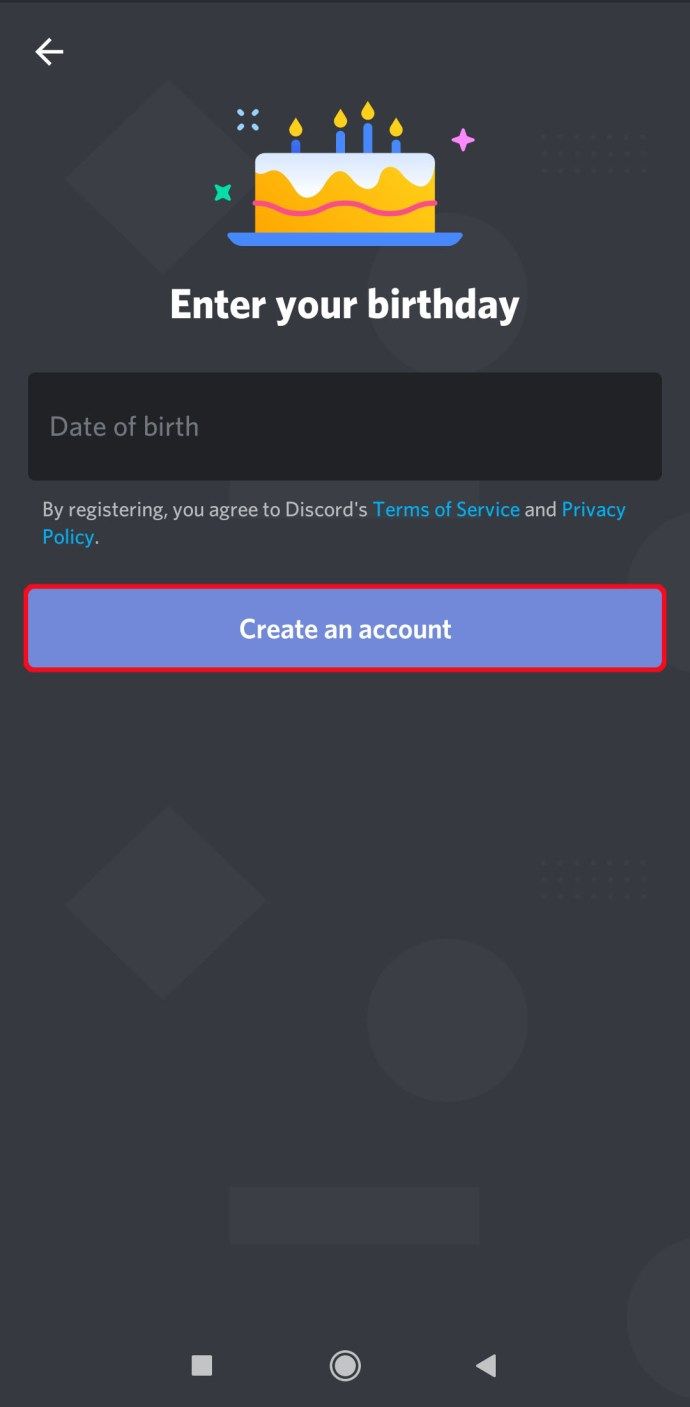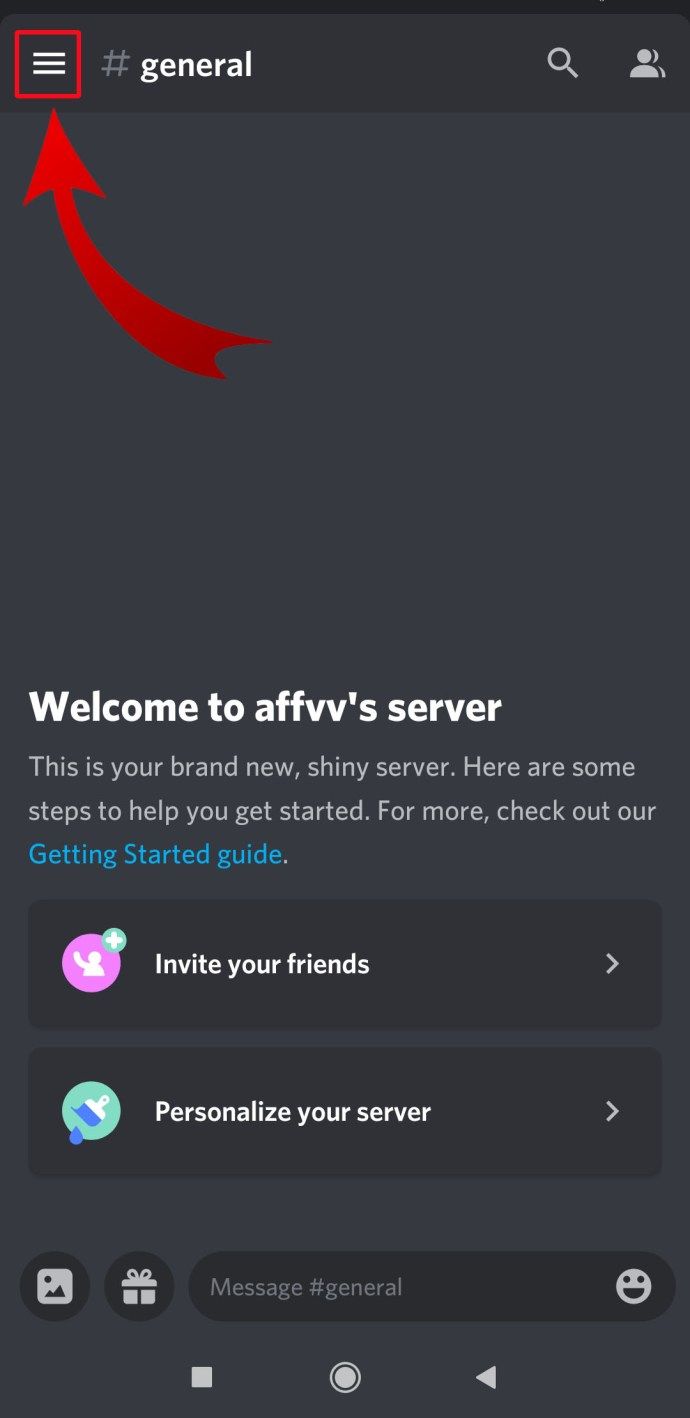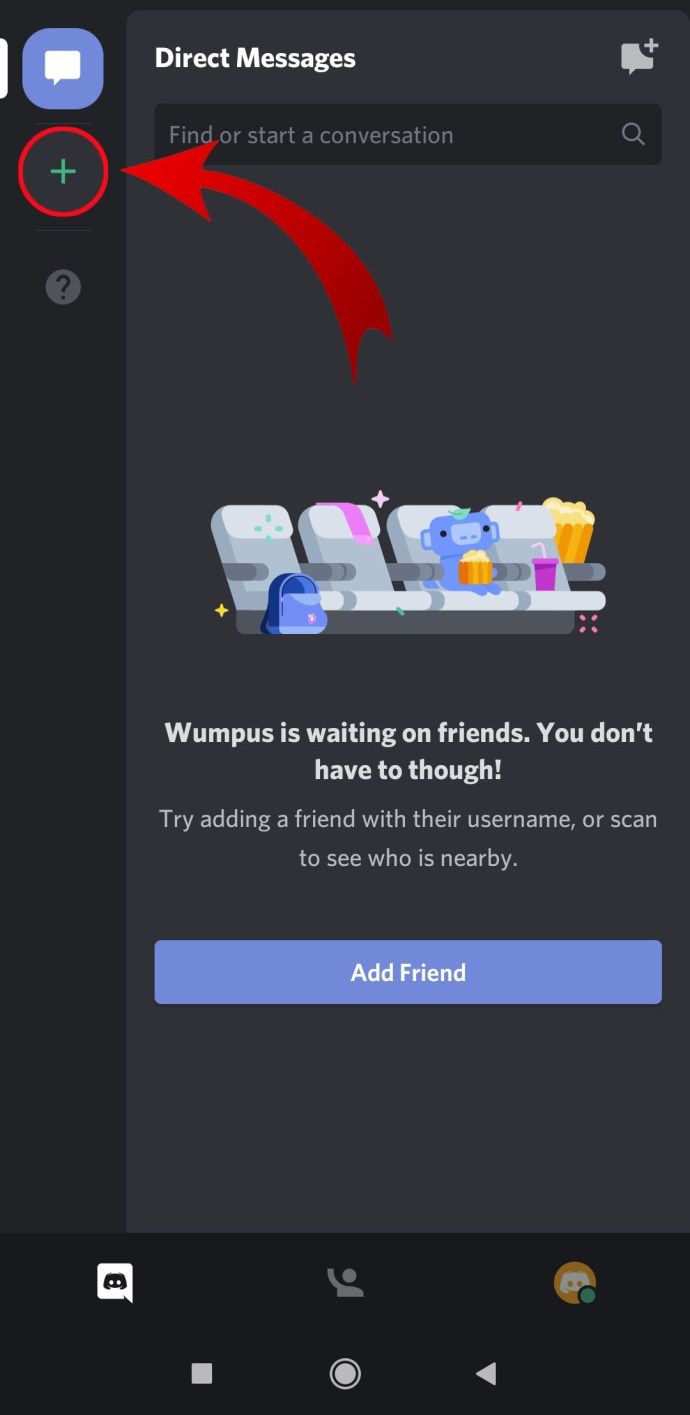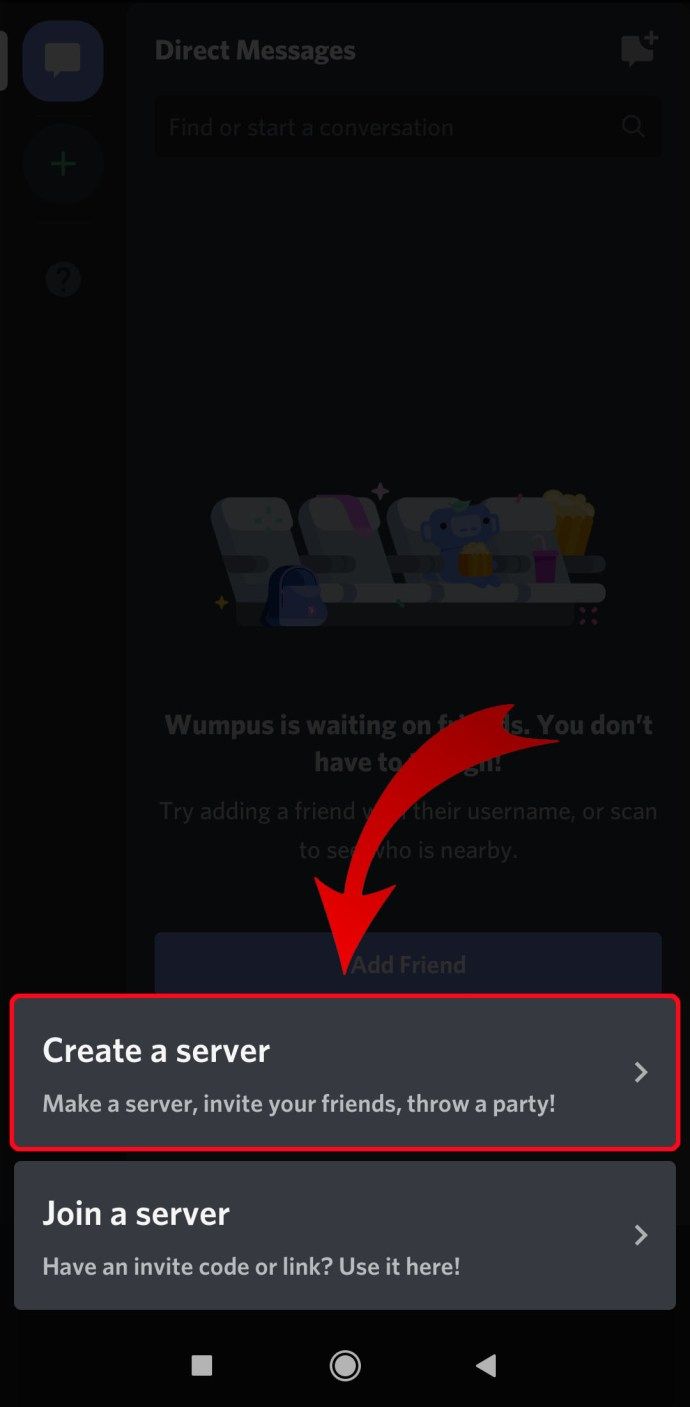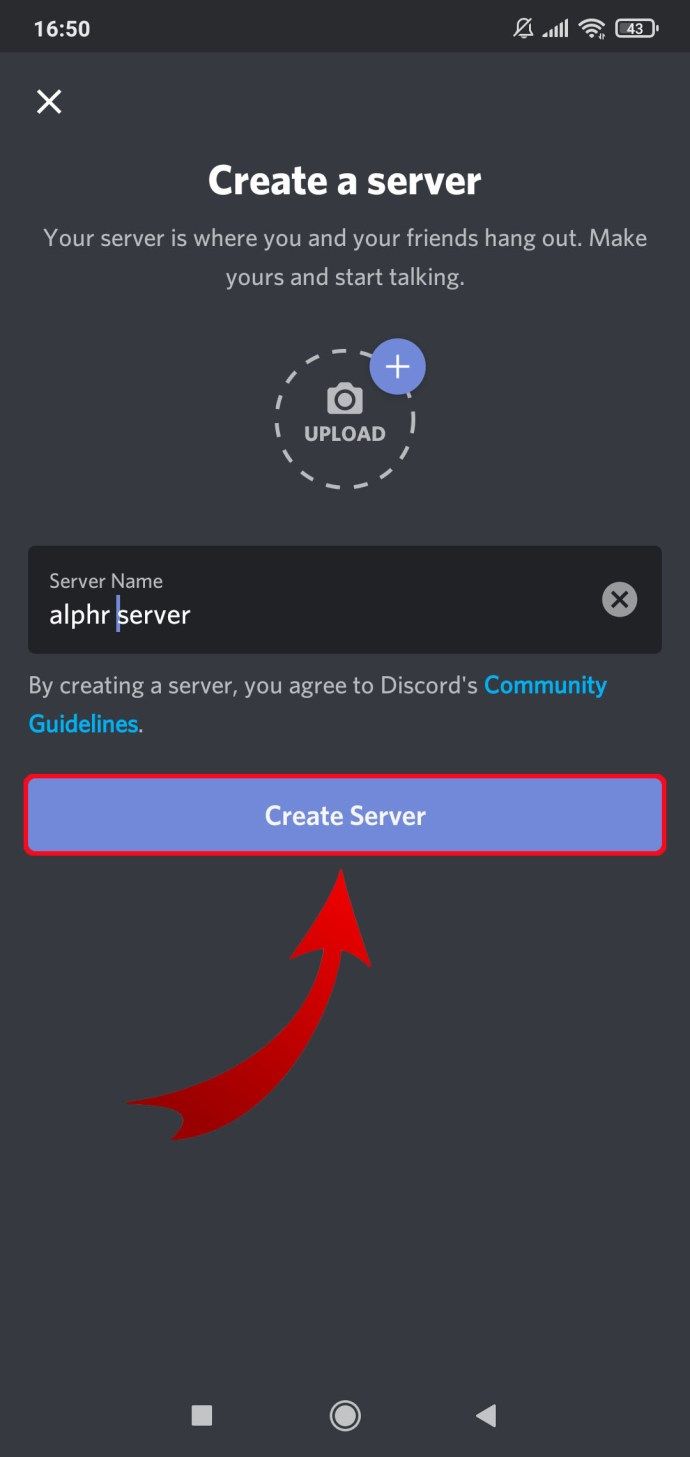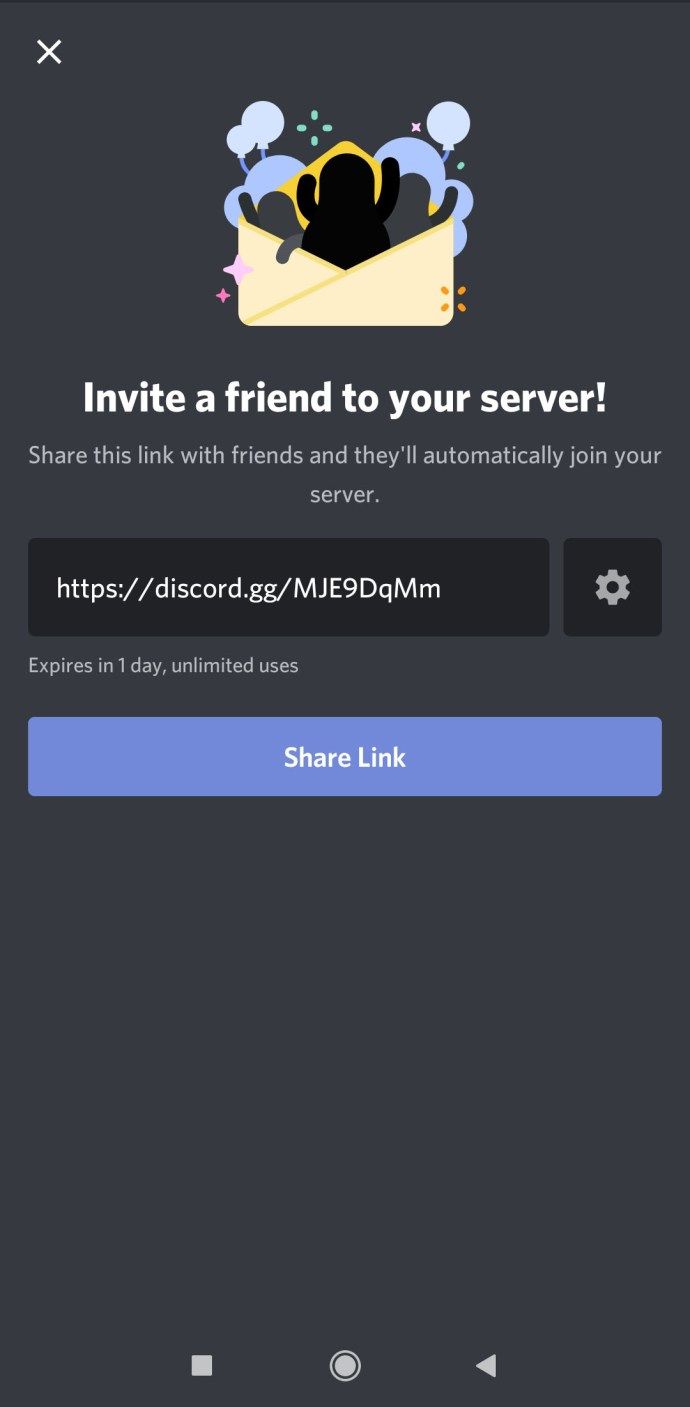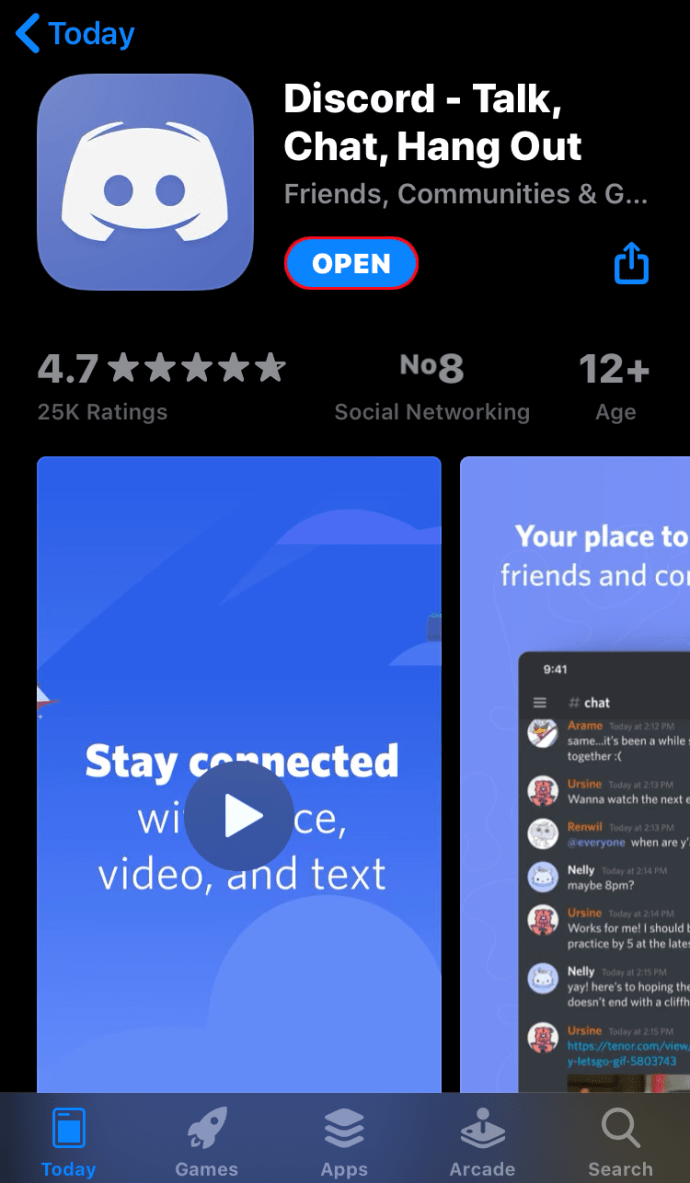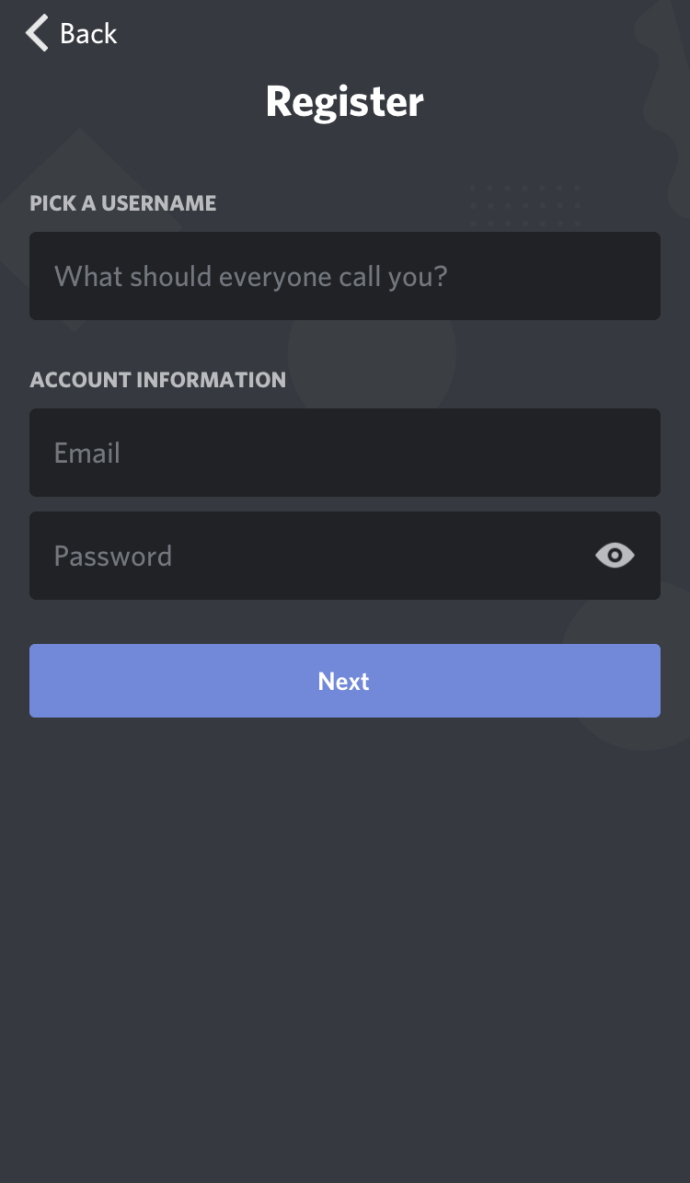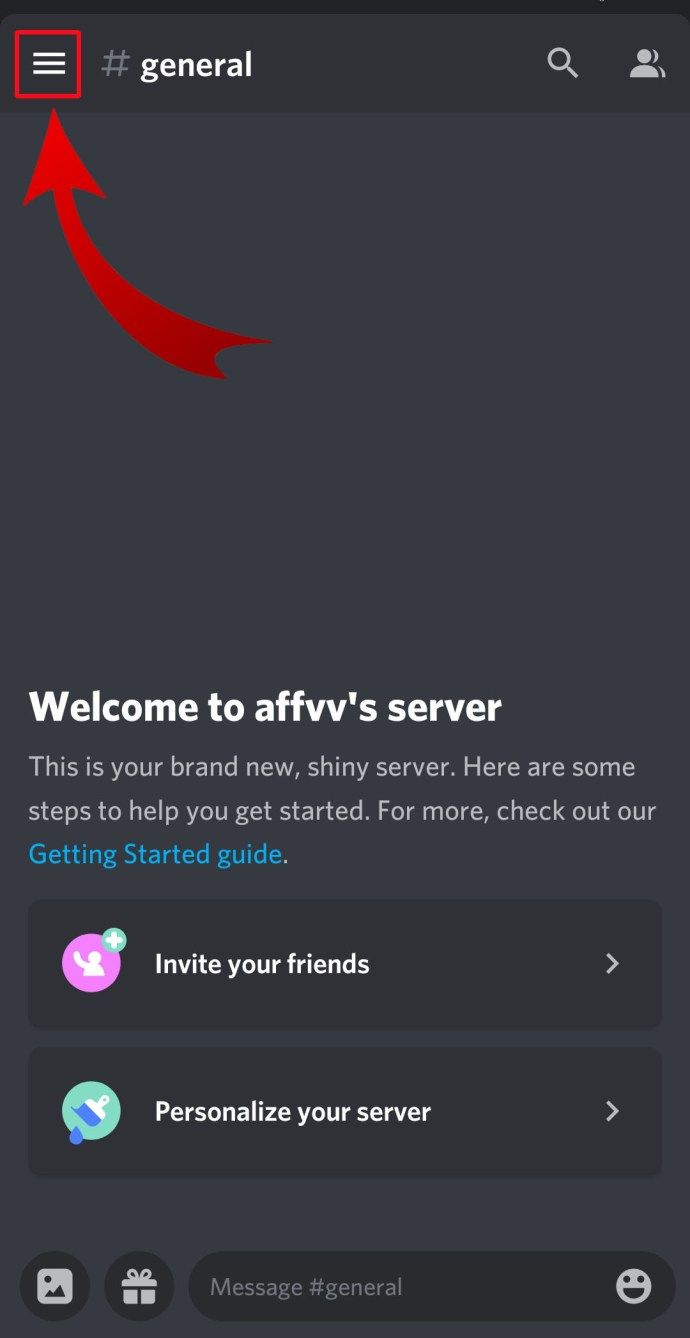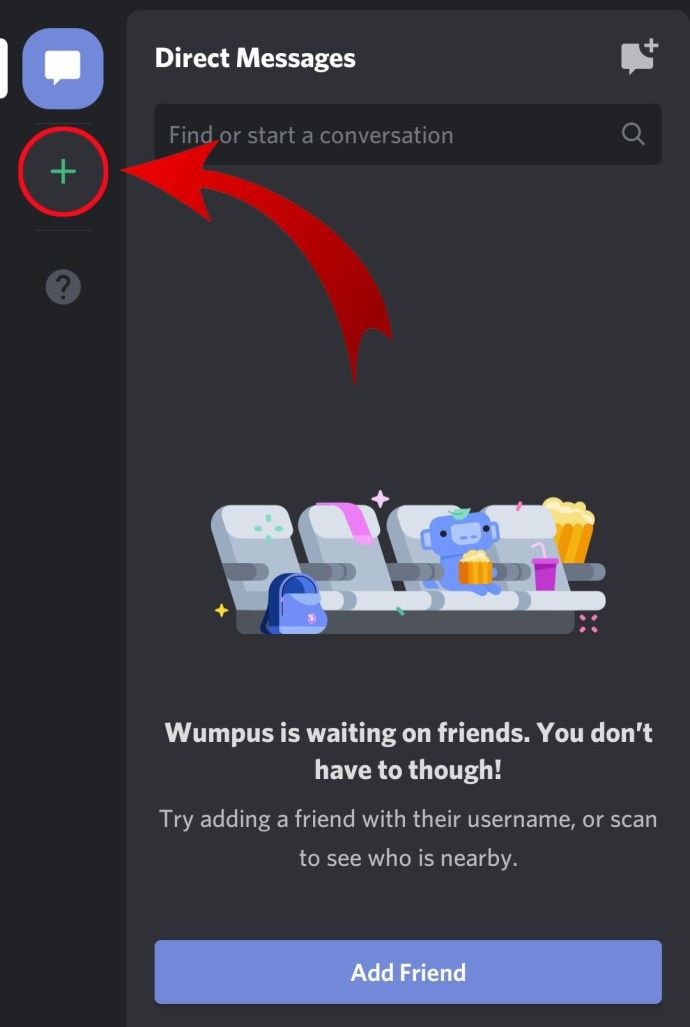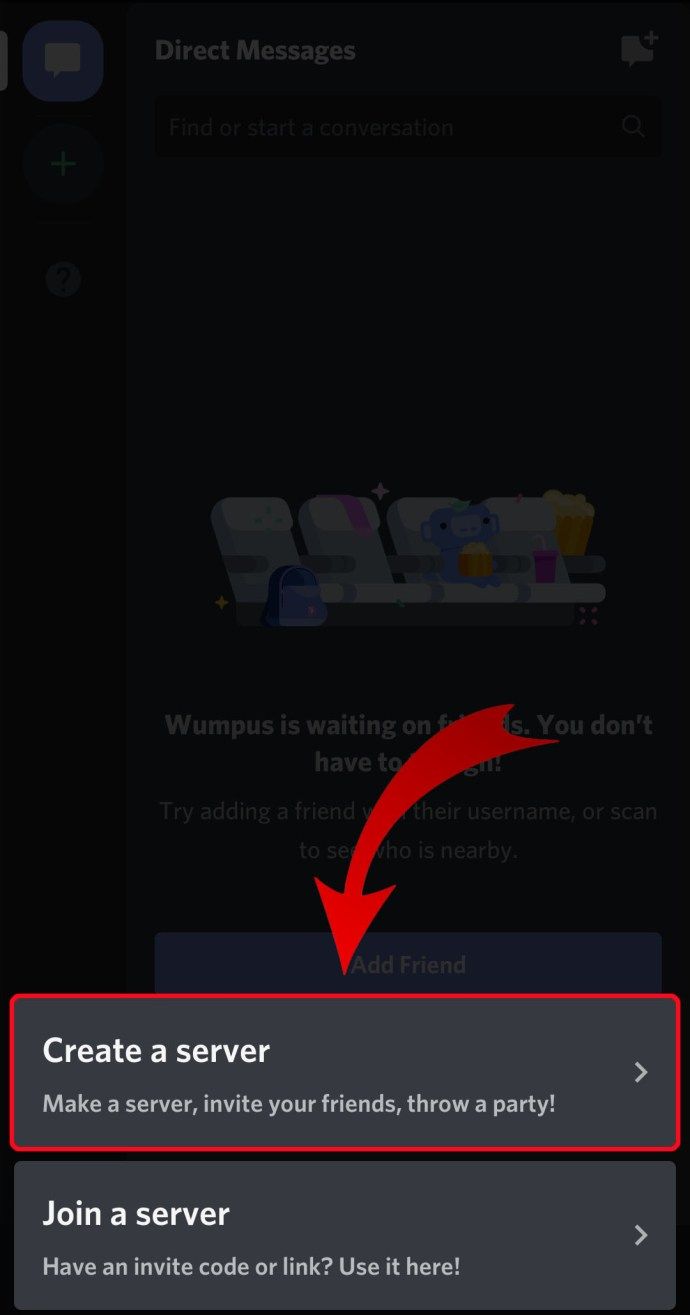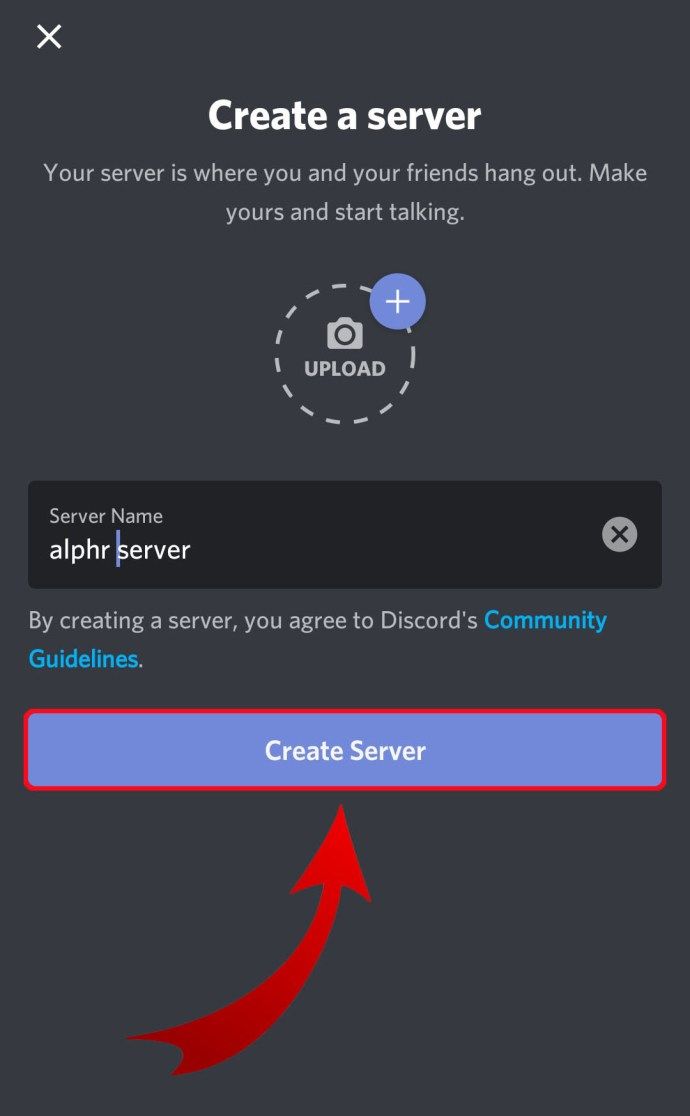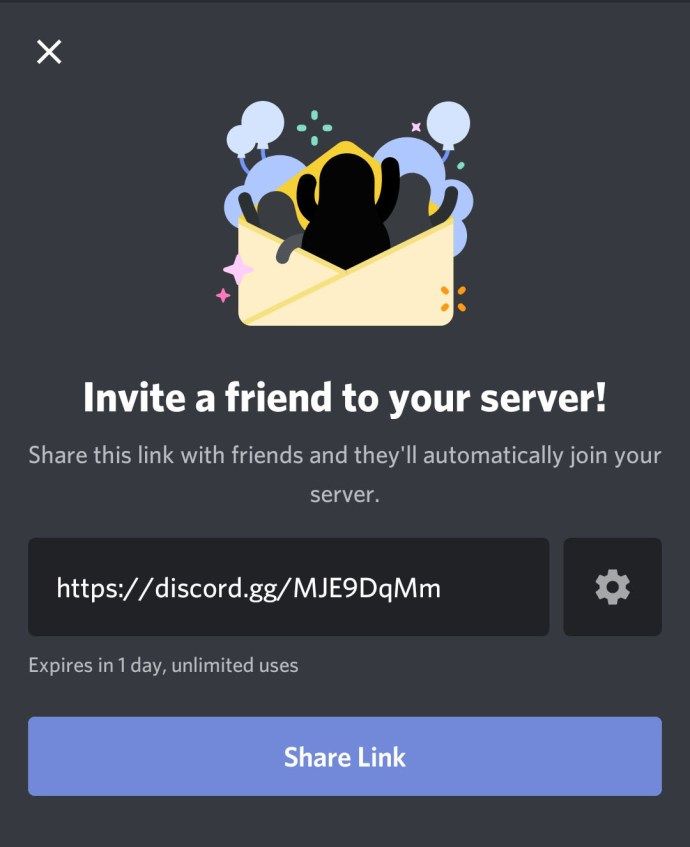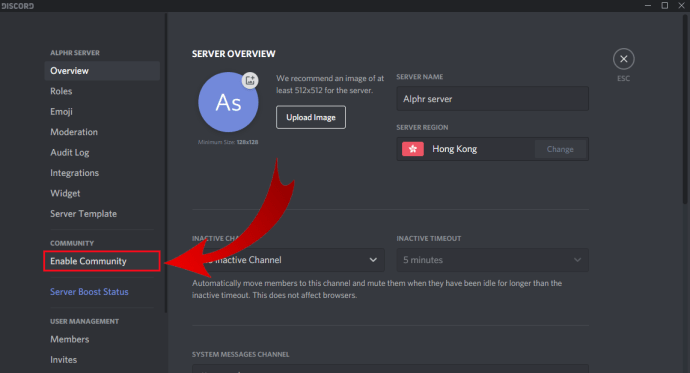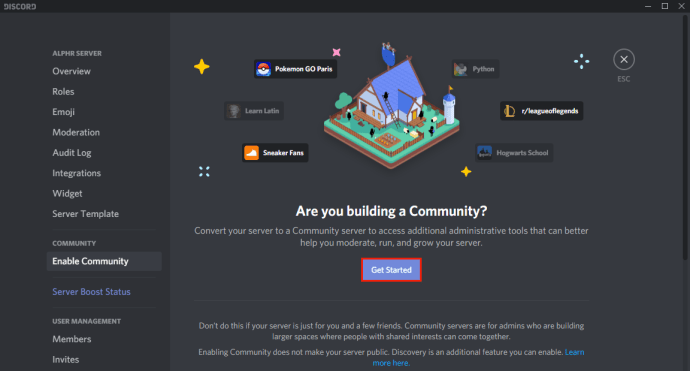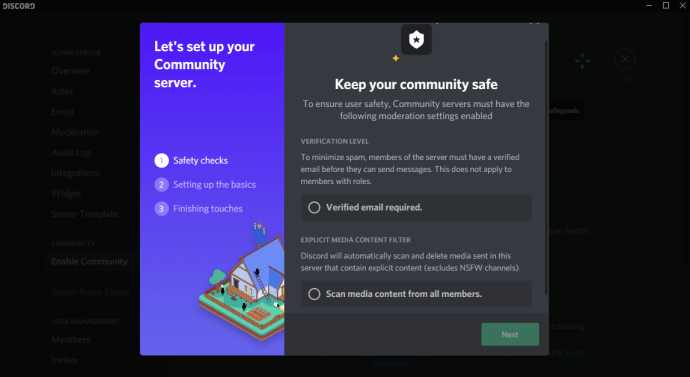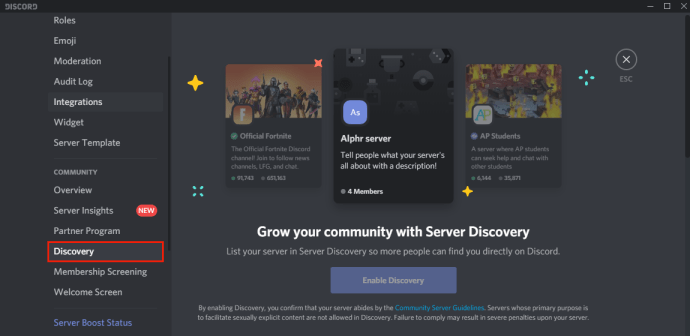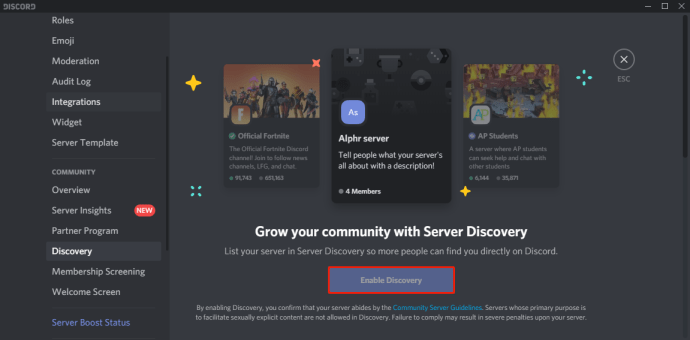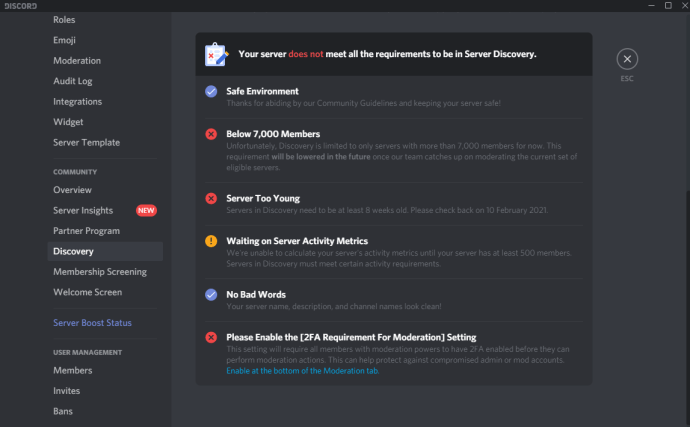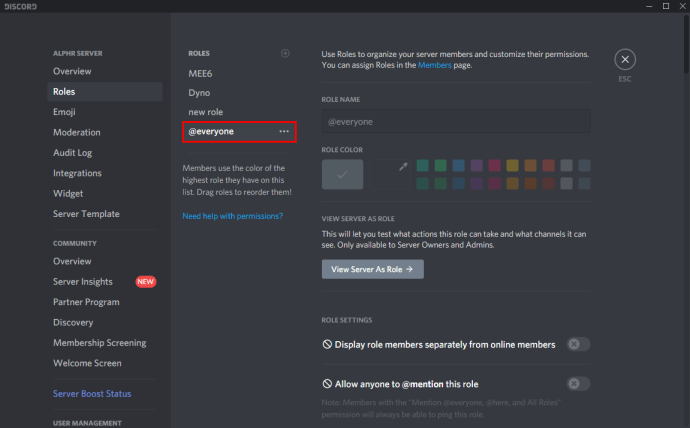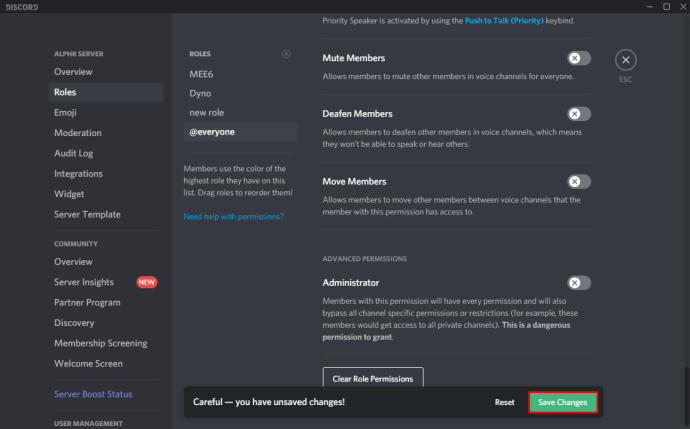ڈسکارڈ یقینی طور پر آج دستیاب صوتی مواصلت کے لئے ایک بہترین ایپ ہے۔ انتہائی موزوں آواز والی کمپریشن کا شکریہ ، یہ وسائل سے بھری ویڈیو گیمز کو چلانے کے باوجود بھی بغیر کسی روک ٹوک ، اعلی معیار کی صوتی چیٹ فراہم کرنے کا اہل ہے۔
ڈسکارڈ ورچوئل سرورز کے ذریعہ کام کرتا ہے ، جس سے براہ راست چیٹ کے شرکاء کے مابین مواصلات ہوتے ہیں۔ اگرچہ یہ پیچیدہ لگتا ہے ، لیکن یہ آپ کے اپنے ڈسکارڈ سرور کو قائم کرنا واقعی بہت آسان ہے۔ آپ جو پلیٹ فارم استعمال کر رہے ہو اس سے قطع نظر ، یہ مضمون مرحلہ وار عمل کی وضاحت کرے گا۔
ڈسکارڈ سرور بنانے کا طریقہ
تمام مقبول پلیٹ فارمز کے لئے ڈسکارڈ سرور بنانا تقریبا ایک جیسا ہے۔ آپ اسے ونڈوز ، میک ، یا لینکس کمپیوٹر ، نیز آئی او ایس یا اینڈرائڈ موبائل آلات پر استعمال کرسکتے ہیں۔ مزید یہ کہ آپ اسے ڈسکورڈ ویب ایپ تک رسائی حاصل کرکے انٹرنیٹ براؤزر کے ذریعے بھی استعمال کرسکتے ہیں۔
عمل میں عام طور پر درج ذیل اقدامات شامل ہوتے ہیں:
- ڈسکارڈ ایپ انسٹال کرنا۔
- آپ کا نامعلوم اکاؤنٹ بنانا۔
- تکرار میں لاگ ان کرنا۔
- آپ کا سرور بنانا۔
یقینا. ، کچھ اقدامات پلیٹ فارم سے پلیٹ فارم میں تھوڑا سا مختلف ہوں گے ، لہذا اگلے چند حصے ہر پلیٹ فارم کو جس چیز کی ضرورت ہوتی ہے اس میں گہرائی سے جانچ پڑتال کریں گے۔
ونڈوز اور میک پر ڈسکارڈ سرور بنانے کا طریقہ
ونڈوز یا میک کمپیوٹر پر ڈسکارڈ استعمال کرنے کے ل you ، آپ یا تو اس کے ویب ایپ کو براؤزر کے ذریعہ استعمال کرسکتے ہیں یا ڈیسک ٹاپ ایپ کو ڈاؤن لوڈ اور انسٹال کرسکتے ہیں۔ ایک بار جب آپ اس کو مسترد کردیتے ہیں تو ، آپ کا استعمال کرتے ہوئے ایپ ورژن سے قطع نظر ، آپ کا پہلا سرور بنانے کا عمل یکساں ہوگا۔
ویب ایپ کا استعمال کرکے ڈسکارڈ سرور بنانے کے لئے ، ان مراحل کی پیروی کریں:
- ملاحظہ کریں https://discord.com/ .

- اسکرین کے مرکزی حصے میں اپنے براؤزر میں ڈسکارڈ کھولیں پر کلک کریں۔ اگر وہ بٹن دستیاب نہیں ہے تو ، آپ اسکرین کے اوپری دائیں کونے میں لاگ ان پر کلک کرسکتے ہیں۔
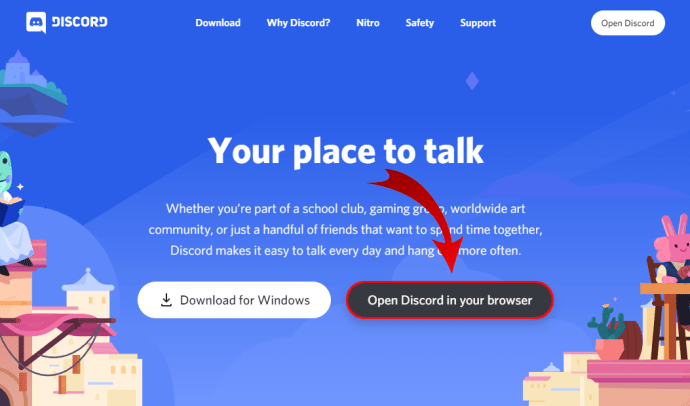
- اپنا صارف نام درج کریں اور دائیں طرف اشارہ کرتے ہوئے تیر والے بٹن پر کلک کریں۔
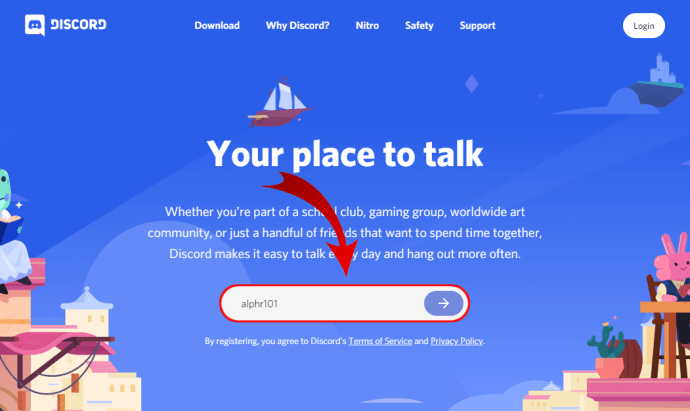
- اب ، آپ کو شاید ایک ریکپیٹا حل کرنا پڑے گا ، میں روبوٹ چیلنج نہیں ہوں۔ ایک بار جب آپ کامیابی سے امتحان میں کامیاب ہوجائیں تو ، آپ ڈسکارڈ ایپ میں داخل ہوجائیں گے۔
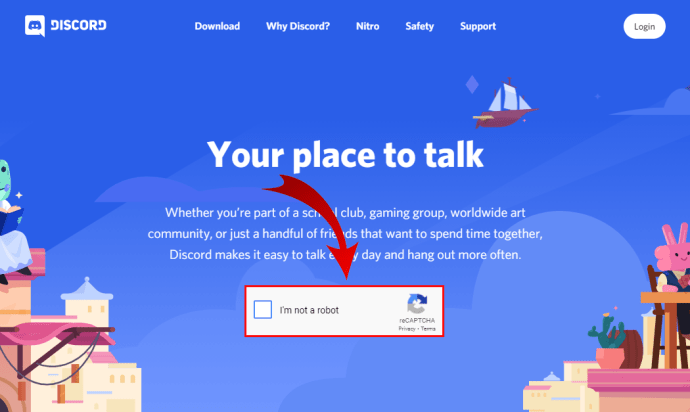
- اپنی تاریخ پیدائش منتخب کریں اور اگلا پر کلک کریں۔
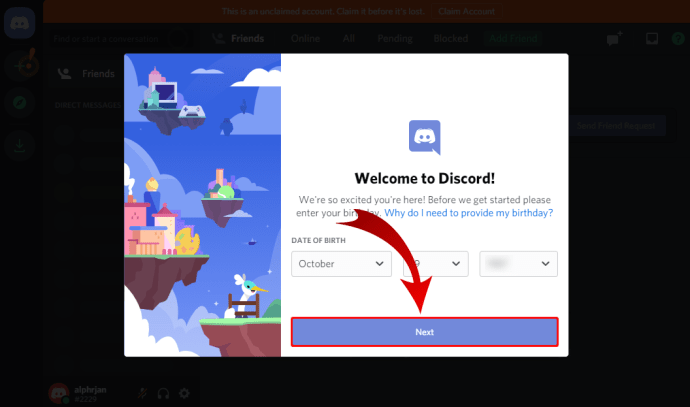
- اگلی سکرین آپ کو یا تو اپنے سرور کو شروع سے ہی تخلیق کرنے یا عام ٹیمپلیٹس ، جیسے گیمنگ ، فرینڈز ، وغیرہ میں سے کسی ایک کو استعمال کرنے کی اجازت دیتی ہے ، اس ٹیوٹوریل کی خاطر ، مائی ان اوون کا انتخاب کریں۔
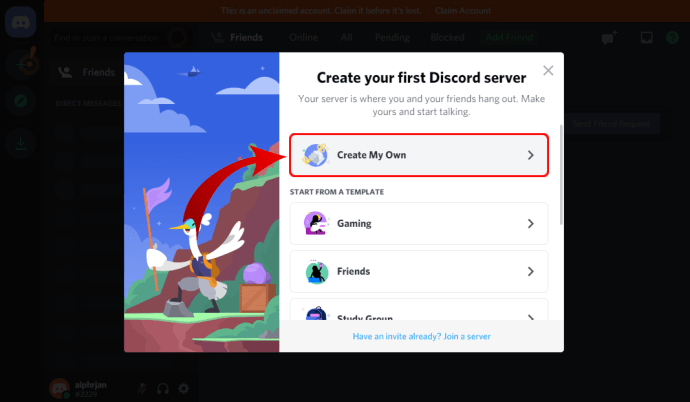
- اب ، آپ یہ وضاحت کرسکتے ہیں کہ آیا یہ سرور آپ کے ذاتی استعمال کے لئے ہوگا یا کسی کلب یا برادری کے لئے۔ ابھی کے ل، ، میرے لئے اور میرے دوستوں کے لئے منتخب کریں۔
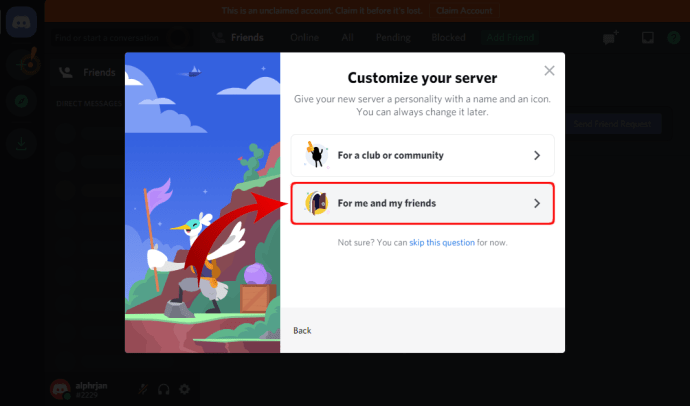
- اگلی سکرین آپ کو اپنے سرور کو اپنی مرضی کے مطابق بنانے کی اجازت دیتی ہے۔ آپ اپنے سرور کیلئے استعمال کرنے کے لئے ایک تصویر اپ لوڈ کرسکتے ہیں ، نیز سرور کا نام بھی واضح کرسکتے ہیں۔ ایک بار جب آپ کام کرلیں ، تخلیق پر کلک کریں۔
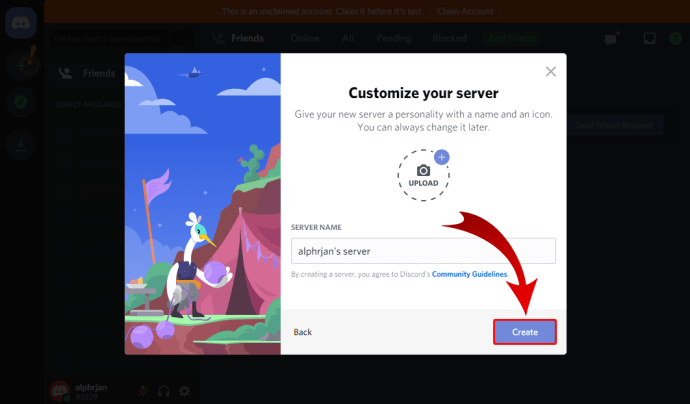
- آخری مرحلے کے طور پر ، آپ اپنے سرور کیلئے عنوان کی وضاحت کرسکتے ہیں۔ اگر آپ ابھی یہ نہیں کرنا چاہتے ہیں تو یقینا there ، اسکیپ بٹن موجود ہے۔
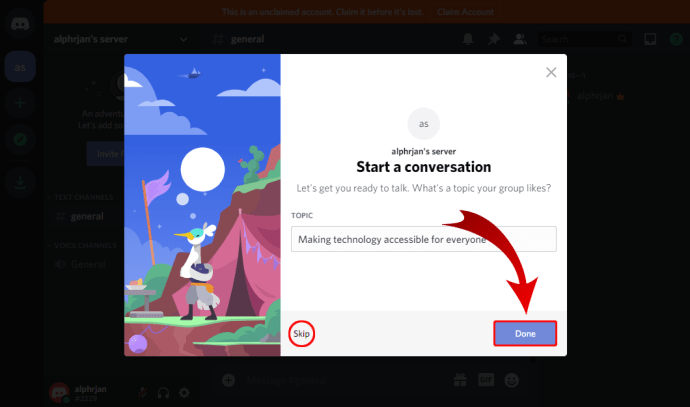
- ایک بار جب یہ کام ہوجائے تو آپ دیکھیں گے کہ آپ کا سرور تیار ہے! اطلاع مجھے میرے سرور پر لے جائیں پر کلک کریں! آگے بڑھنے کے لئے بٹن
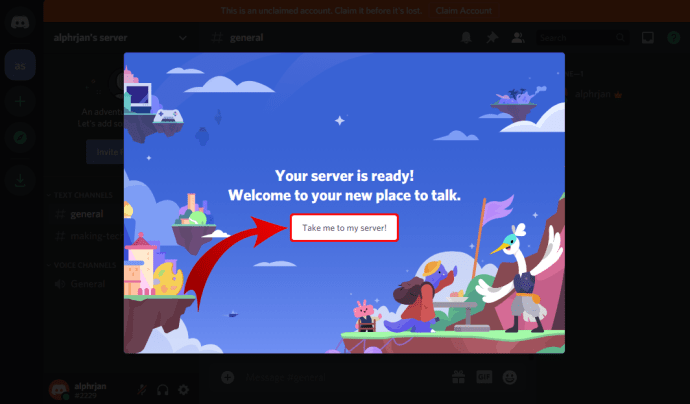
- آخر میں ، ڈسکارڈ آپ کو اس سرور کا دعوی کرنے کی اجازت دیتا ہے جو آپ نے ابھی بنایا ہے۔ ایسا کرنے کے ل you ، آپ کو اپنا ای-میل ایڈریس اور پاس ورڈ داخل کرکے ڈسکارڈ اکاؤنٹ بنانا ہوگا۔
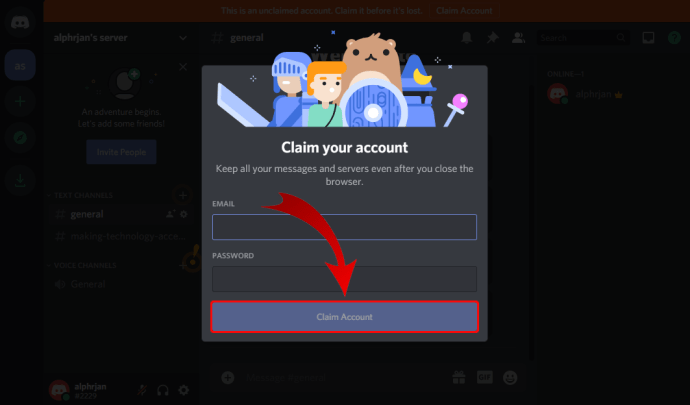
جیسا کہ آپ دیکھ سکتے ہیں ، ڈسکارڈ اکاؤنٹ بنا بھی سرور بنانا ممکن ہے۔ البتہ ، اگر آپ مستقبل میں اسے استعمال کرنے کا ارادہ رکھتے ہیں تو ، اپنے سرور پر دعوی کرنا اور آپ نے ابھی کی تمام ترتیبات کو برقرار رکھنا بہتر ہے۔
اگر آپ ڈسکارڈ ڈیسک ٹاپ ایپ استعمال کرنا چاہتے ہیں تو ، عمل اوپر بیان کردہ سے کچھ مختلف ہے:
- ملاحظہ کریں https://discord.com/ .

- اسکرین کے مرکزی حصے میں ڈاؤن لوڈ کے لئے… کے بٹن پر کلک کریں۔ آپ کے آپریٹنگ سسٹم پر انحصار کرتے ہوئے ، ویب سائٹ اس بٹن کیلئے الفاظ کو ایڈجسٹ کرے گی۔ مثال کے طور پر ، اگر آپ ونڈوز استعمال کررہے ہیں تو ، یہ ونڈوز برائے ڈاؤن لوڈ پڑھیں گے۔
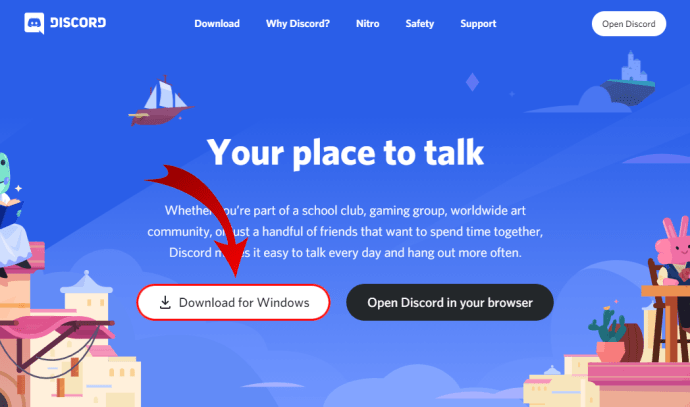
- ایپ کی سیٹ اپ فائل کو اب ڈاؤن لوڈ شروع ہونا چاہئے ، لہذا یہ ختم ہونے تک انتظار کریں۔ چونکہ یہ ایپ کافی چھوٹی ہے (تقریبا 65 65 ایم بی) ، لہذا اسے ڈاؤن لوڈ کرنے میں ایک منٹ سے زیادہ نہیں چاہئے۔
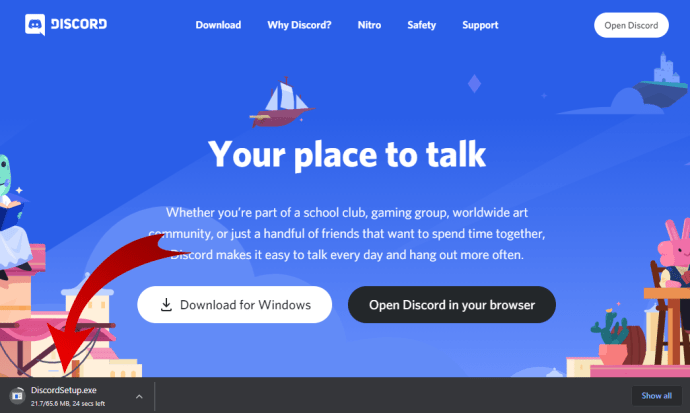
- ایک بار جب ایپ کی سیٹ اپ فائل نے ڈاؤن لوڈ مکمل کرلیا تو اپنے ڈاؤن لوڈ فولڈر میں جائیں اور سیٹ اپ شروع کرنے کے لئے فائل پر ڈبل کلک کریں۔
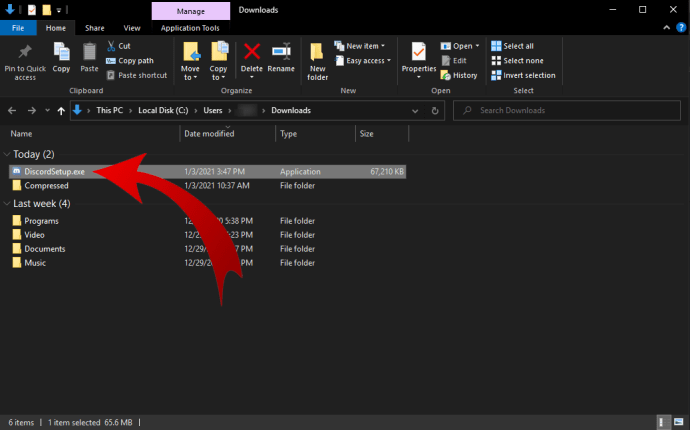
- اب ، سیٹ اپ تازہ ترین اپ ڈیٹس ڈاؤن لوڈ کرے گا اور ایک بار اس کے مکمل ہونے کے بعد ایپ کو کھول دے گا۔
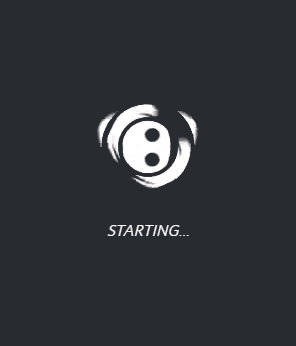
- آپ کو ویلکم بیک دیکھنا چاہئے! ابھی اسکرین کریں۔ اگر ابھی ابھی آپ کے پاس ڈسکارڈ اکاؤنٹ نہیں ہے تو لاگ ان بٹن کے نیچے رجسٹر پر کلک کریں۔
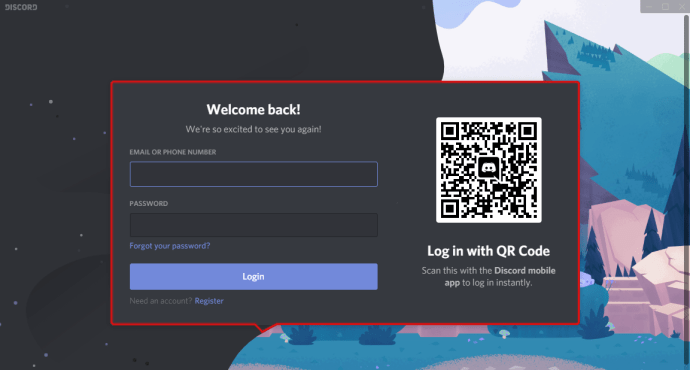
- اب ، اپنا ای میل ، صارف نام ، پاس ورڈ ، اور تاریخ پیدائش درج کریں۔ ایک بار جب آپ کام کرلیں ، جاری رکھیں پر دبائیں۔
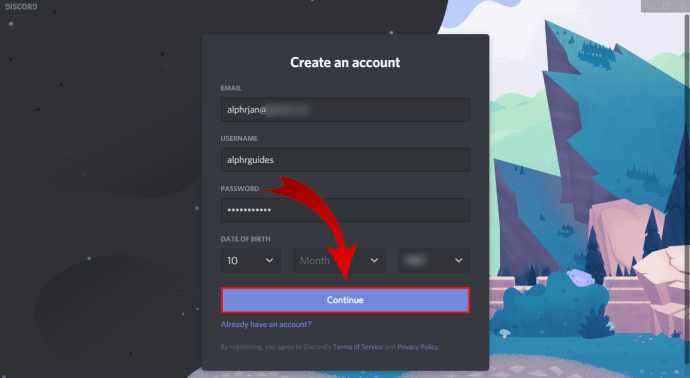
- اس کے بعد ، ایپ کا ہوم پیج نمودار ہوگا ، جس سے آپ ڈسکارڈ کو استعمال کرنا شروع کردیں گے۔
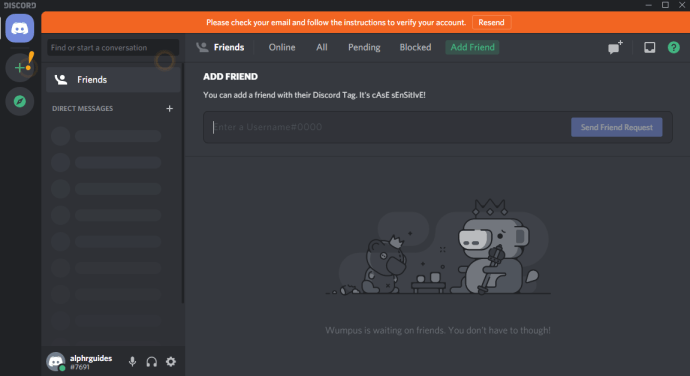
- اس سے پہلے کہ آپ آگے بڑھیں ، اس بات کو یقینی بنائیں کہ ڈسکارڈ کے ساتھ اپنے ای میل پتے کی تصدیق کریں:
- ای میل ایڈریس کے لئے میل باکس کھولیں جو آپ ڈسکارڈ کے ساتھ رجسٹر کرنے کے لئے استعمال کرتے ہیں۔
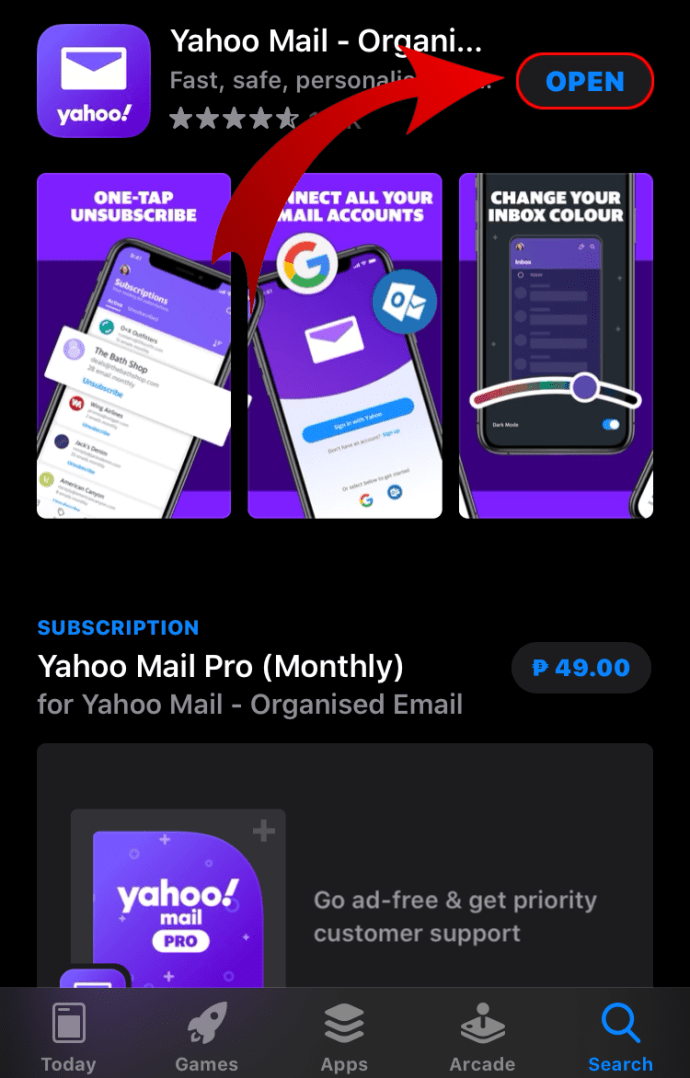
- اس موضوع کے ساتھ ڈسکارڈ کی طرف سے میل ڈھونڈیں جو ڈسکارڈ کے لئے ای میل ایڈریس کی تصدیق کریں اور اسے کھولیں۔
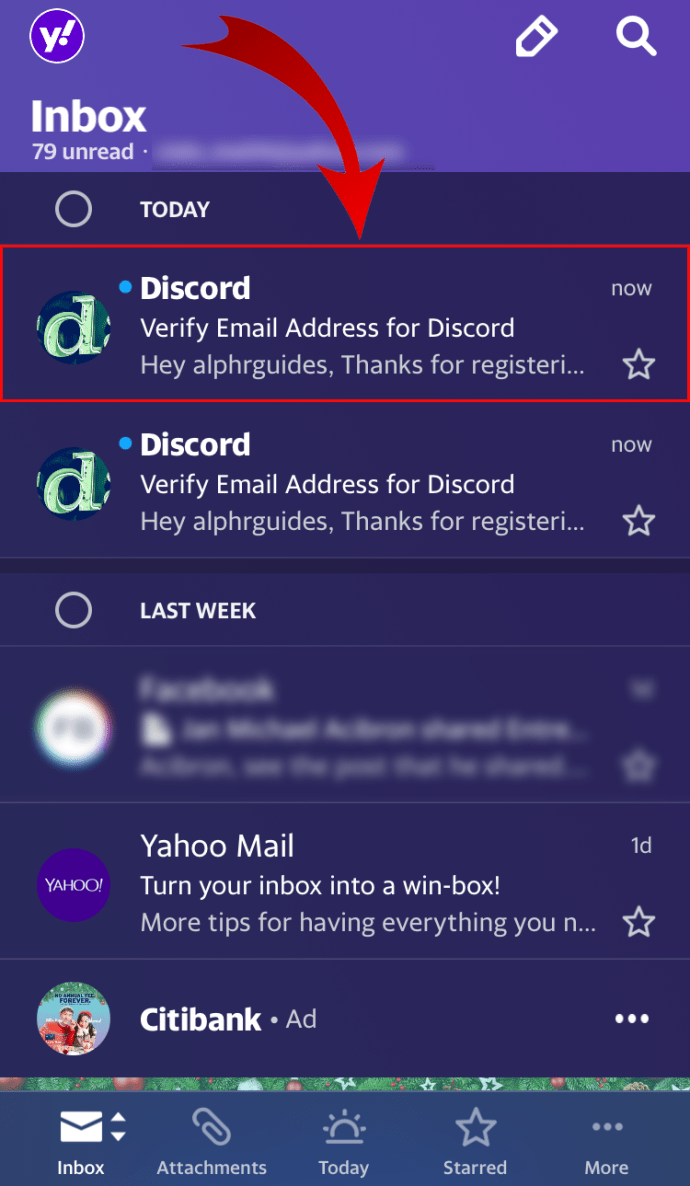
- تصدیق شدہ ای میل کے بٹن پر کلک کریں۔
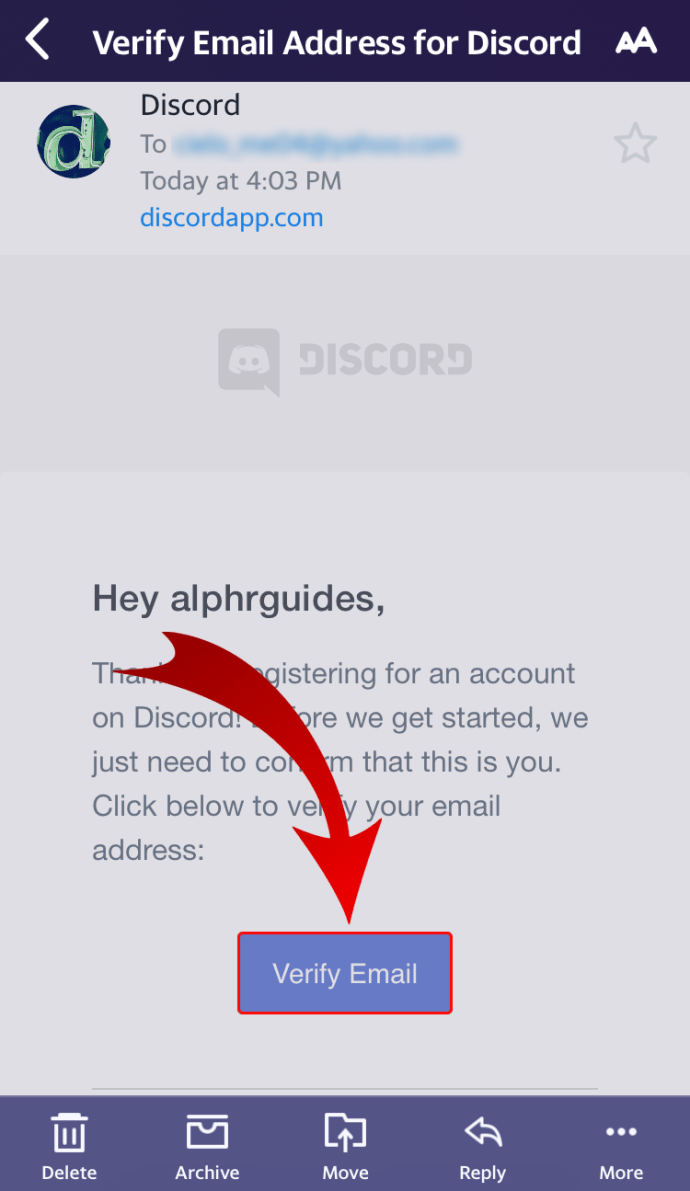
- ای میل کی توثیق کرتے ہوئے ، ایک نیا براؤزر ٹیب کھل جائے گا۔
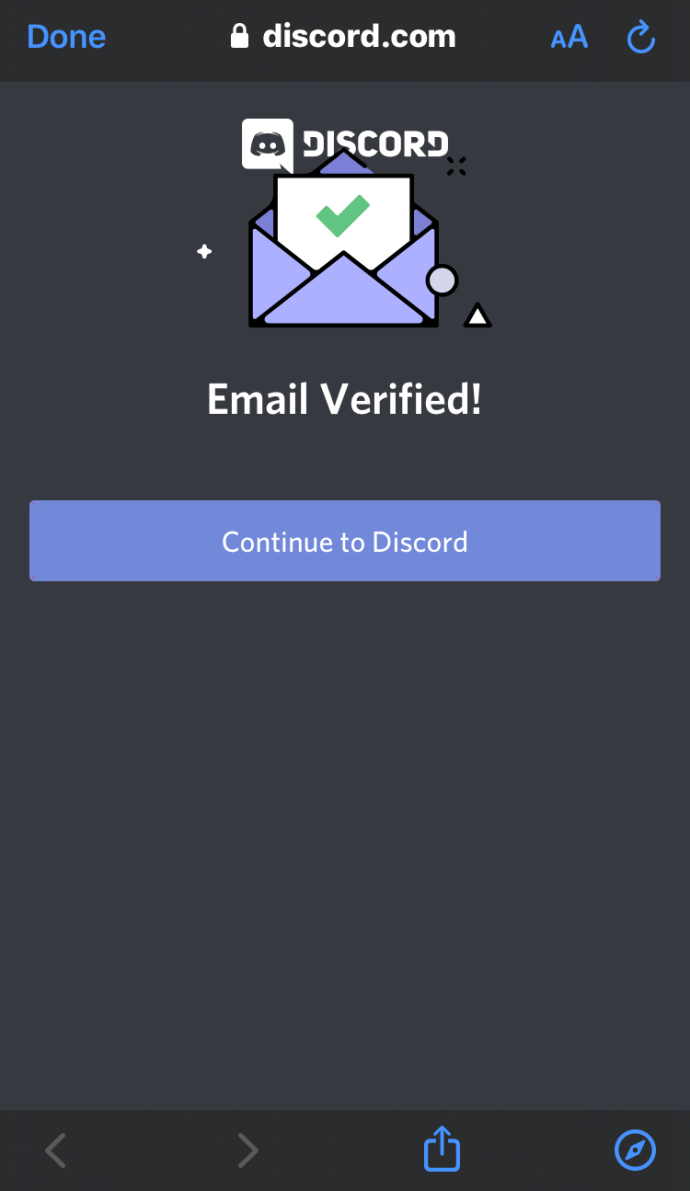
- تکرار کرنے کے لئے جاری رکھیں پر کلک کریں۔

- اس کارروائی سے خود بخود ڈسکارڈ ویب ایپ کھل جائے گی۔ ایک بار ایسا ہوجائے تو ، آپ کو اوپن ڈسکارڈ نظر آئے گا؟ اطلاع ایپ پر واپس جانے کے لئے اوپن ڈسکارڈ پر کلک کریں۔ یقینا ، آپ یہ ٹیب بھی بند کرسکتے ہیں اور خود ہی ایپ میں واپس آسکتے ہیں۔ ٹاسک بار میں صرف ایپ کے آئکن پر کلک کریں۔
- ای میل ایڈریس کے لئے میل باکس کھولیں جو آپ ڈسکارڈ کے ساتھ رجسٹر کرنے کے لئے استعمال کرتے ہیں۔
- ایک بار جب آپ ڈسکارڈ ڈیسک ٹاپ ایپ پر واپس آجاتے ہیں تو ، آپ کو مینو میں دور دراز تک پیلے رنگ کی تعجب کا نشان نظر آئے گا۔ یہ سرور بنائیں بٹن پر منڈلاتا ہے۔ اس پر کلک کریں۔
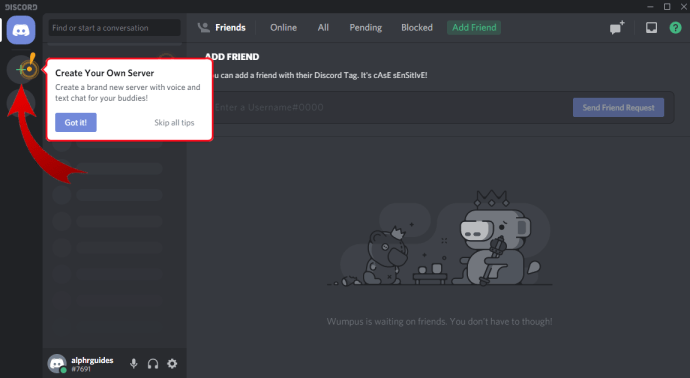
- اب اس عمل کی پیروی کریں جیسا کہ پچھلے حصے کے 6 سے 9 مراحل میں بیان کیا گیا ہے۔ یہ آپ کو اپنے نئے سرور پر لے جائے گا۔
اینڈروئیڈ پر ڈسکارڈ سرور بنانے کا طریقہ
سب سے پہلے Android پر ڈسکارڈ سرور بنانے کے ل you آپ کو اپنے موبائل آلے سے ڈسکارڈ موبائل ایپ انسٹال کرنے کی ضرورت ہوگی گوگل پلے .
فائر اسٹک انٹرنیٹ سے متصل نہیں
- جب آپ ایپ شروع کرتے ہیں تو ، آپ کو اپنا ای میل ، پاس ورڈ ، صارف نام اور تاریخ پیدائش فراہم کرکے اپنا ڈسکارڈ اکاؤنٹ بنانا ہوگا۔
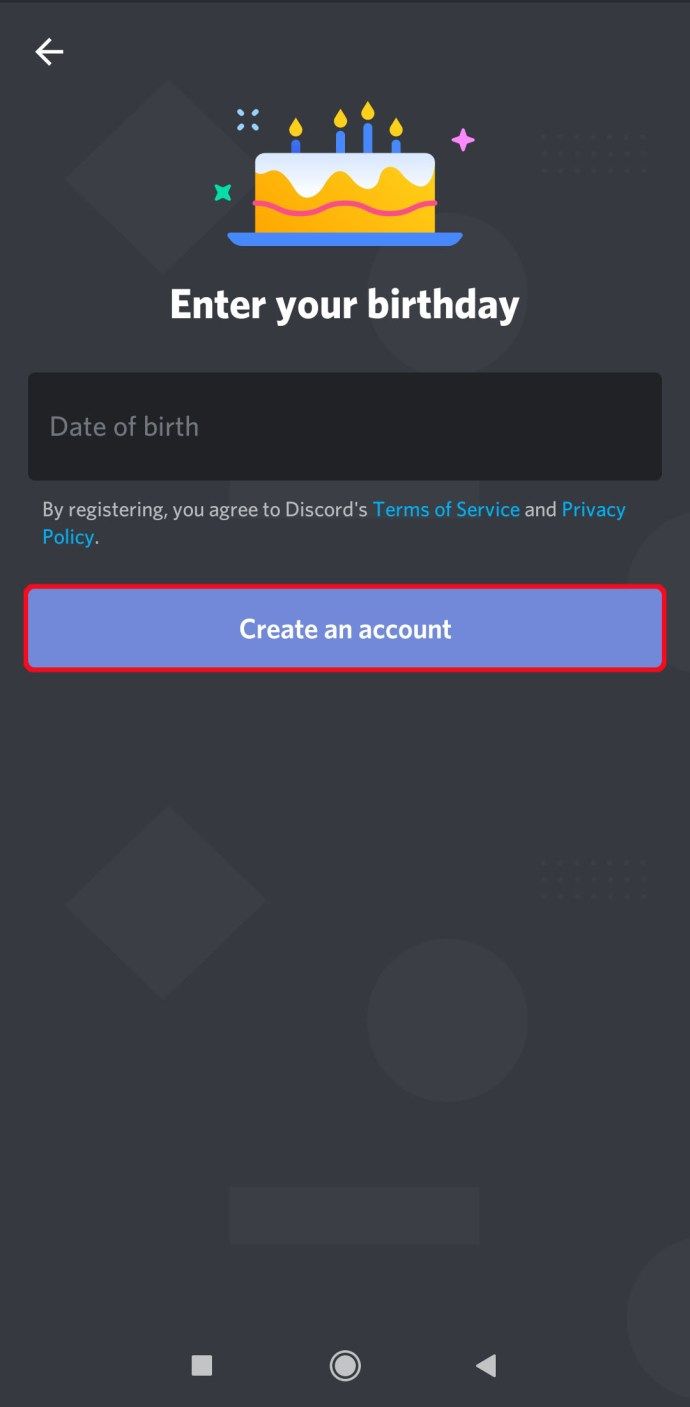
- ایک بار ایپ کھلنے کے بعد ، ہیمبرگر مینو پر ٹیپ کریں۔ یہ وہ آئیکن ہے جو ایپ کے اوپری بائیں کونے میں تین افقی لائنوں کی طرح دکھائی دیتا ہے۔
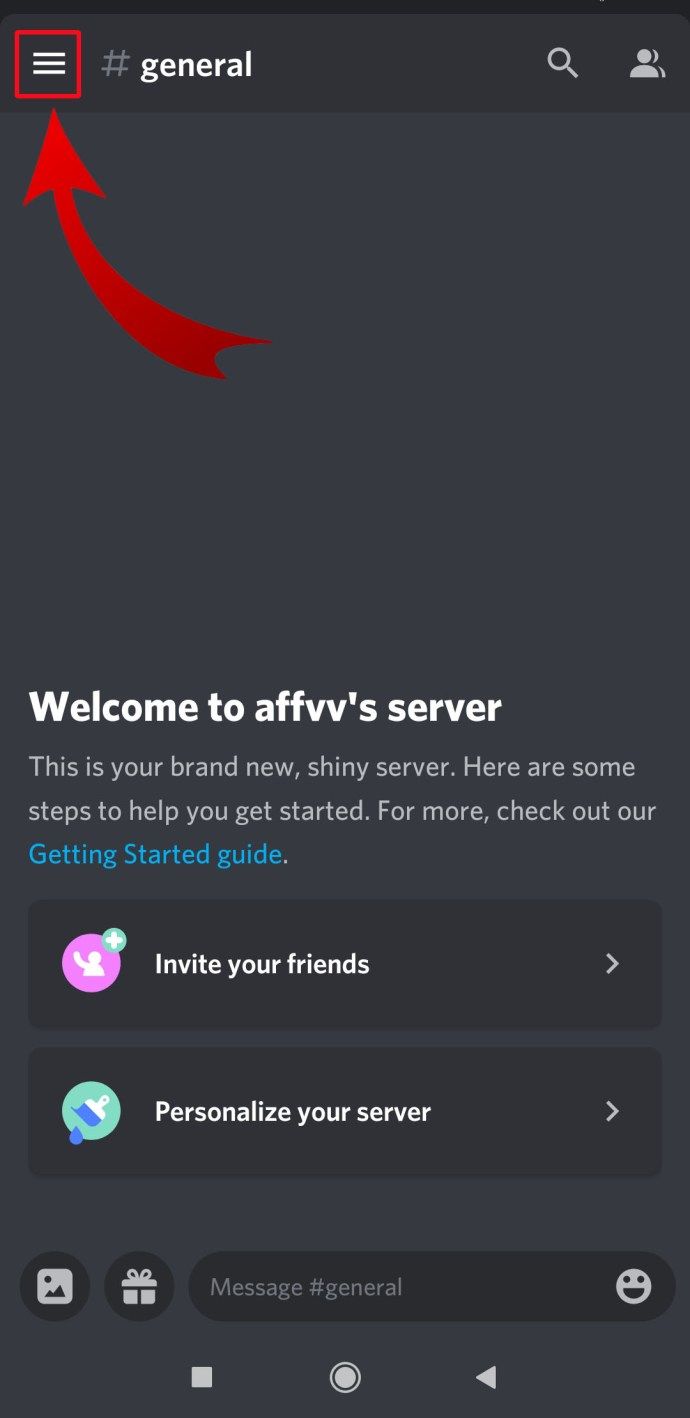
- اب آپ کو سرور بنائیں آئکن نظر آئے گا جو پلس سائن کی طرح دکھائی دیتا ہے۔ اس پر تھپتھپائیں۔
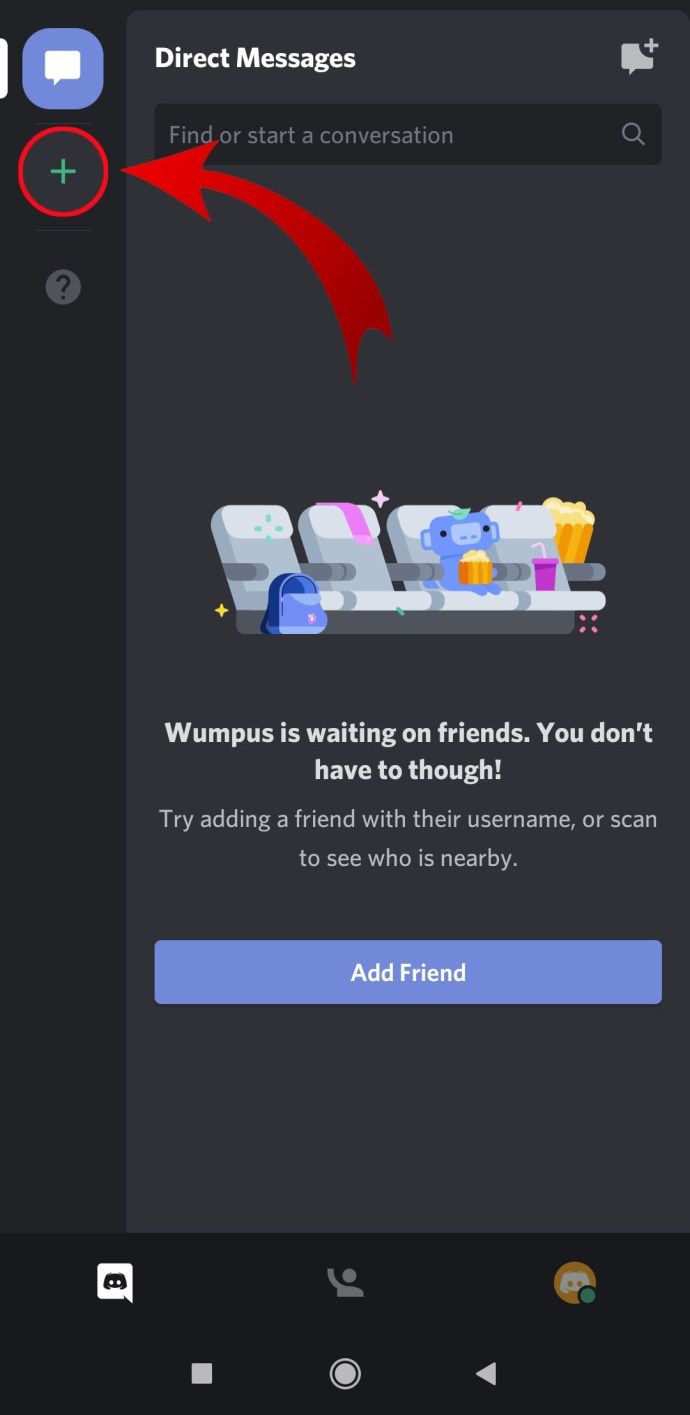
- سرور بنائیں پر ٹیپ کریں۔
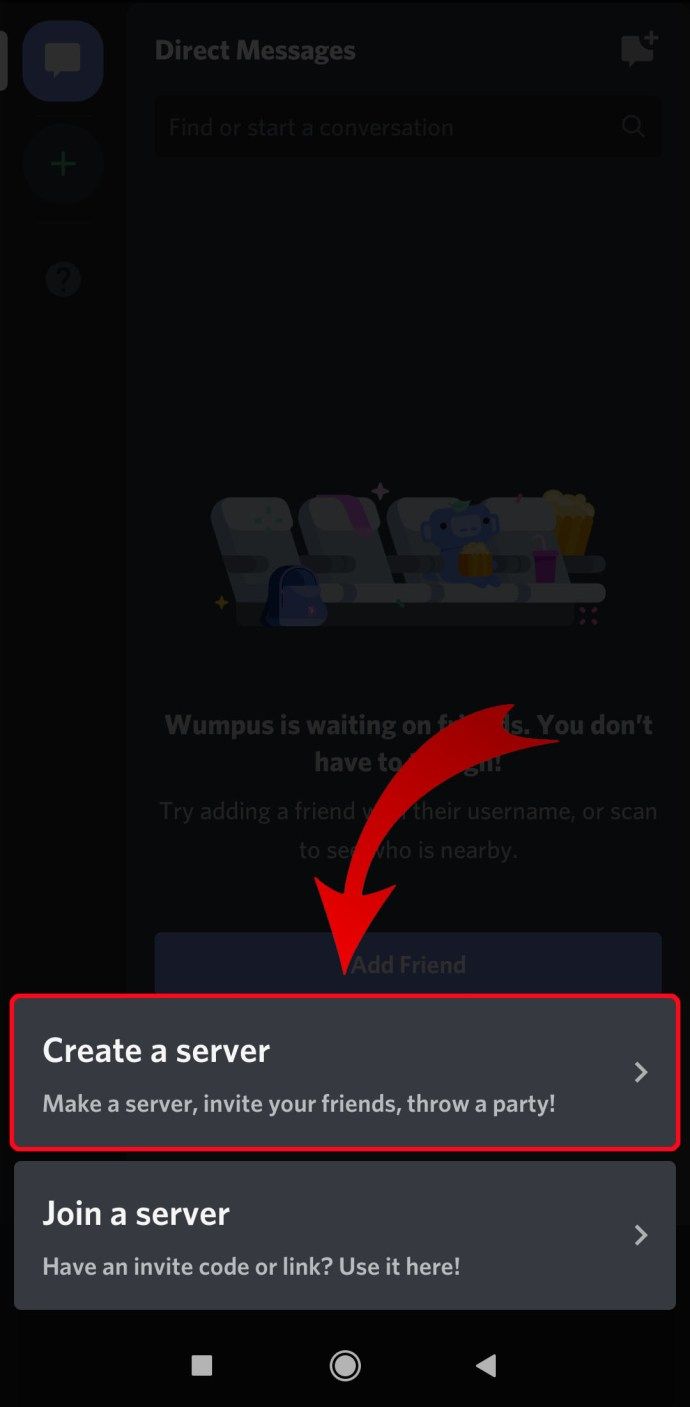
- اپنے سرور کے ل an ایک تصویر شامل کریں ، اس کا نام رکھیں ، اور تخلیق سرور پر ٹیپ کریں۔
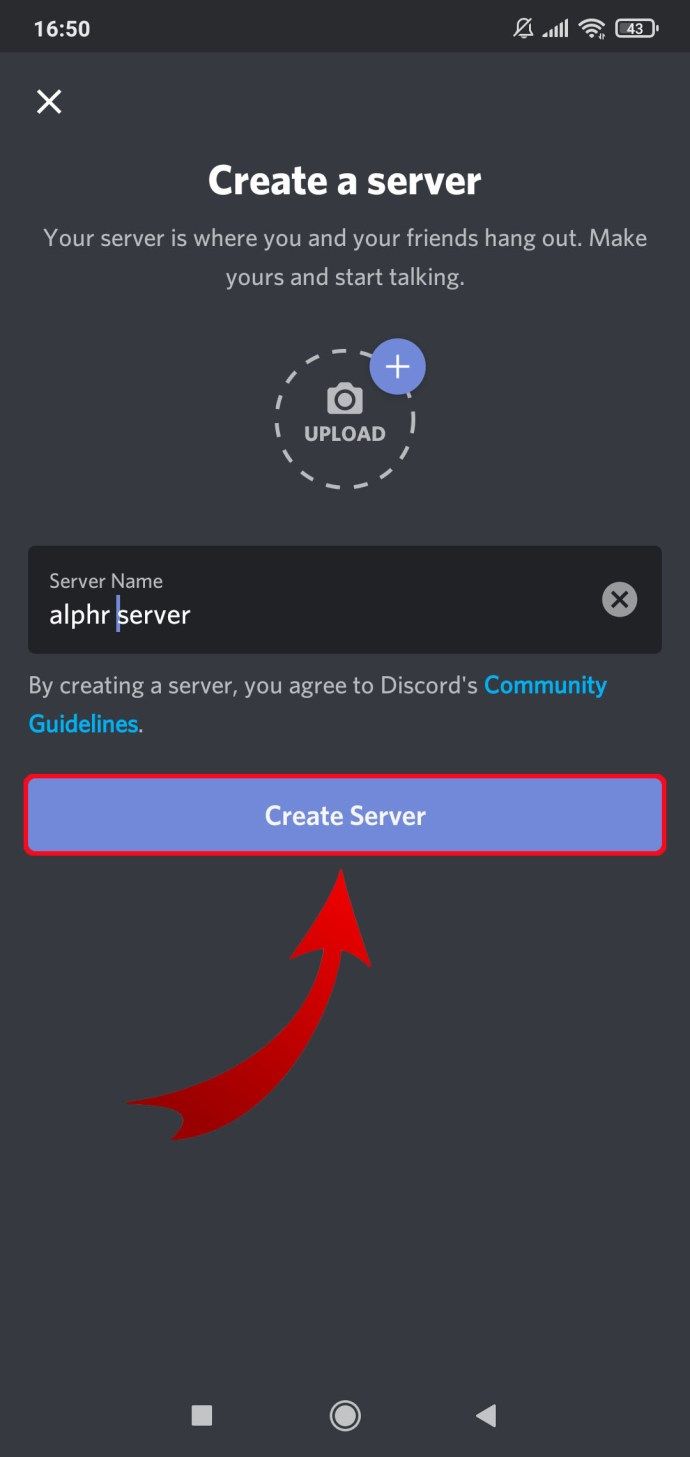
- اب ، اگر آپ لوگوں کو ڈسکارڈ استعمال کررہے ہیں تو آپ اپنے سرور میں شامل ہونے کے لئے مدعو کرسکتے ہیں۔ اگر نہیں تو ، آپ اسکرین کے نیچے لنک کو شیئر کرسکتے ہیں۔ آپ اوپر بائیں کونے میں ایکس پر ٹیپ کرکے اس قدم کو چھوڑ سکتے ہیں۔
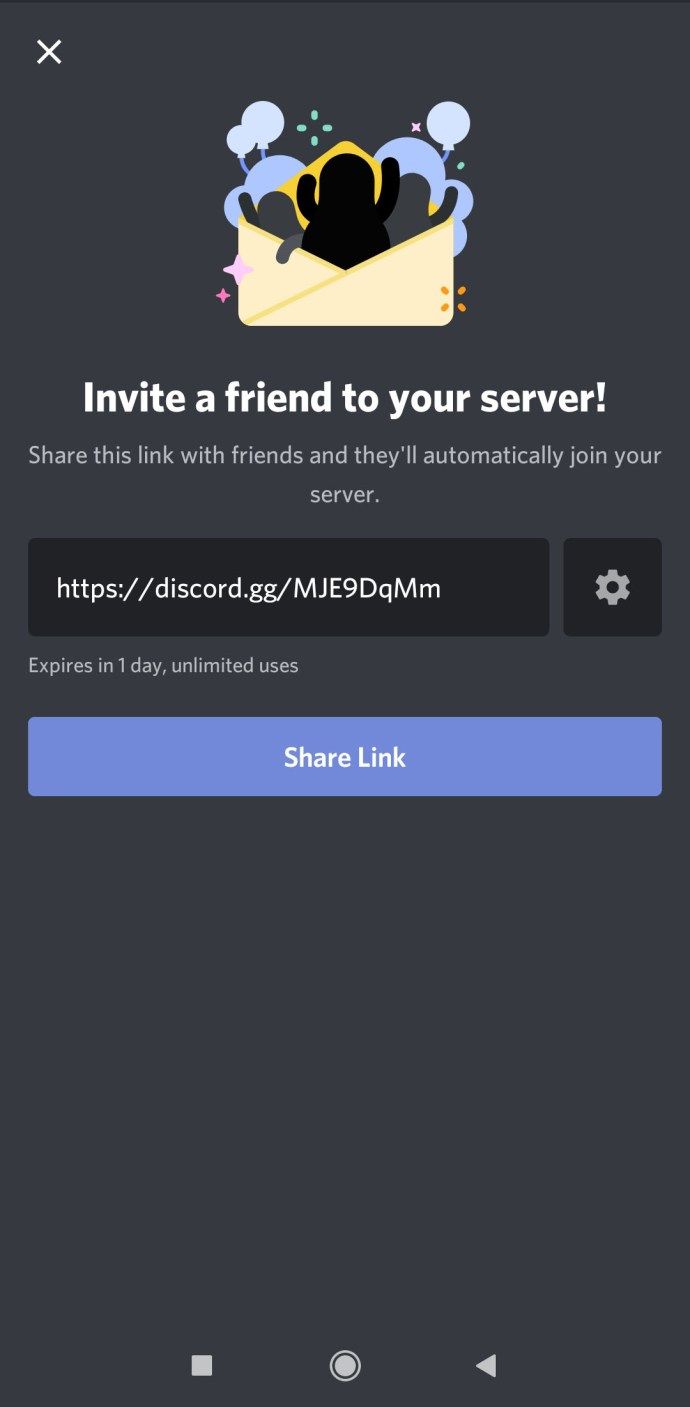
اور یہ بات ہے. آپ کا نیا ڈسکارڈ سرور تیار ہے۔
آئی فون پر ڈسکارڈ سرور بنانے کا طریقہ
آئی فون یا کسی دوسرے iOS آلہ پر ڈسکارڈ سرور بنانا ، اینڈرائیڈ پر جس طرح ہوا ہے اس سے بالکل اسی طرح کی ہے۔
- کسی آئی فون یا کسی دوسرے آئی او ایس موبائل آلہ پر ڈسکارڈ سرور بنانے کا پہلا قدم یہ ہے کہ ایپ کو ایپ سے ڈاؤن لوڈ کریں ایپل ایپ اسٹور .
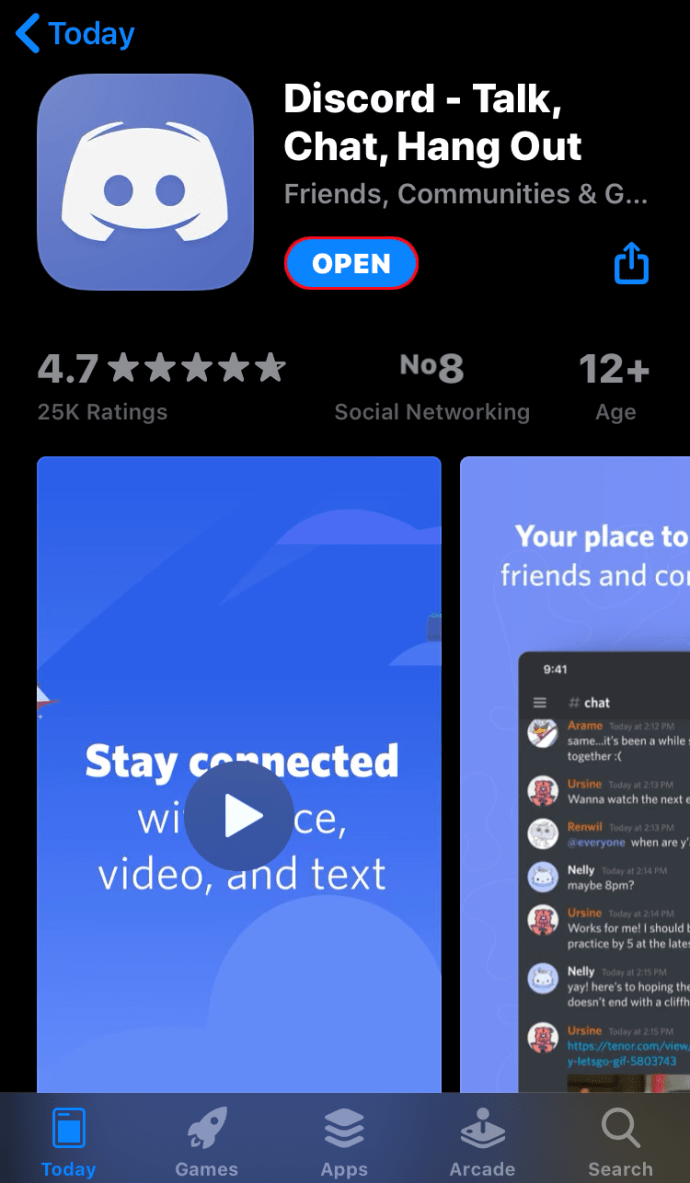
- ایک بار جب آپ ایپ انسٹال کرلیتے ہیں ، تو اسے شروع کریں ، اور اپنے بارے میں تمام ضروری تفصیلات پُر کریں۔
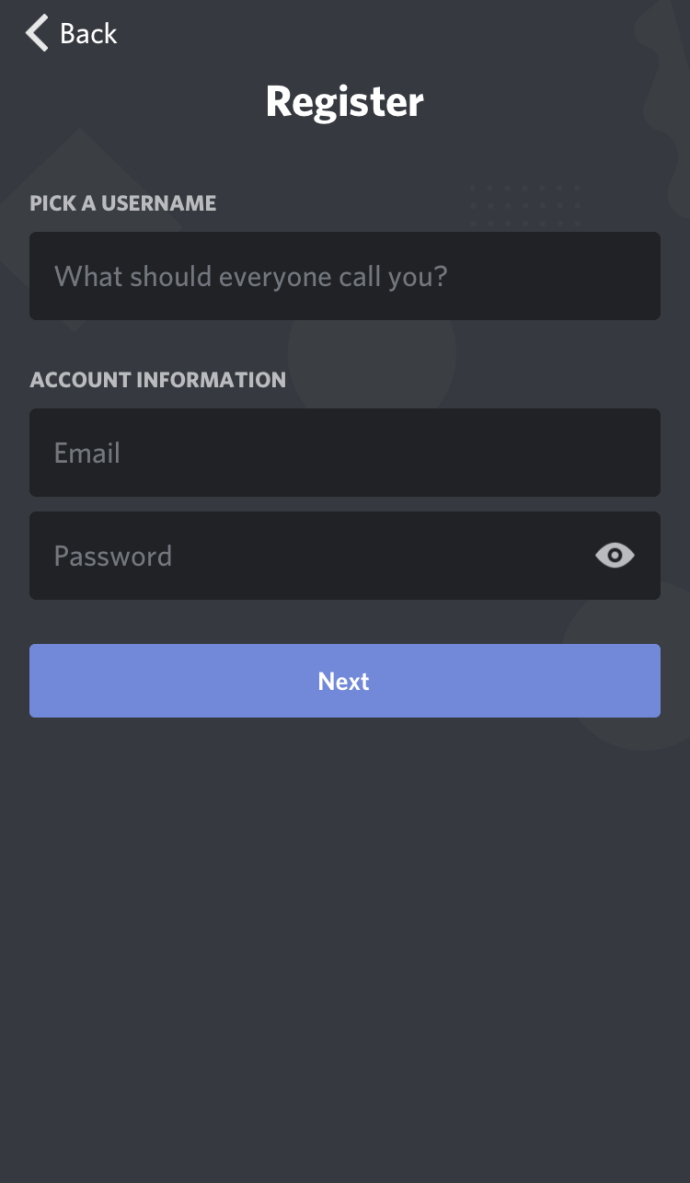
- ایک بار جب یہ کام ہوچکا ہے اور ایپ کھل جاتی ہے تو ، اوپری بائیں کونے میں موجود تین افقی لائنوں پر ٹیپ کریں۔
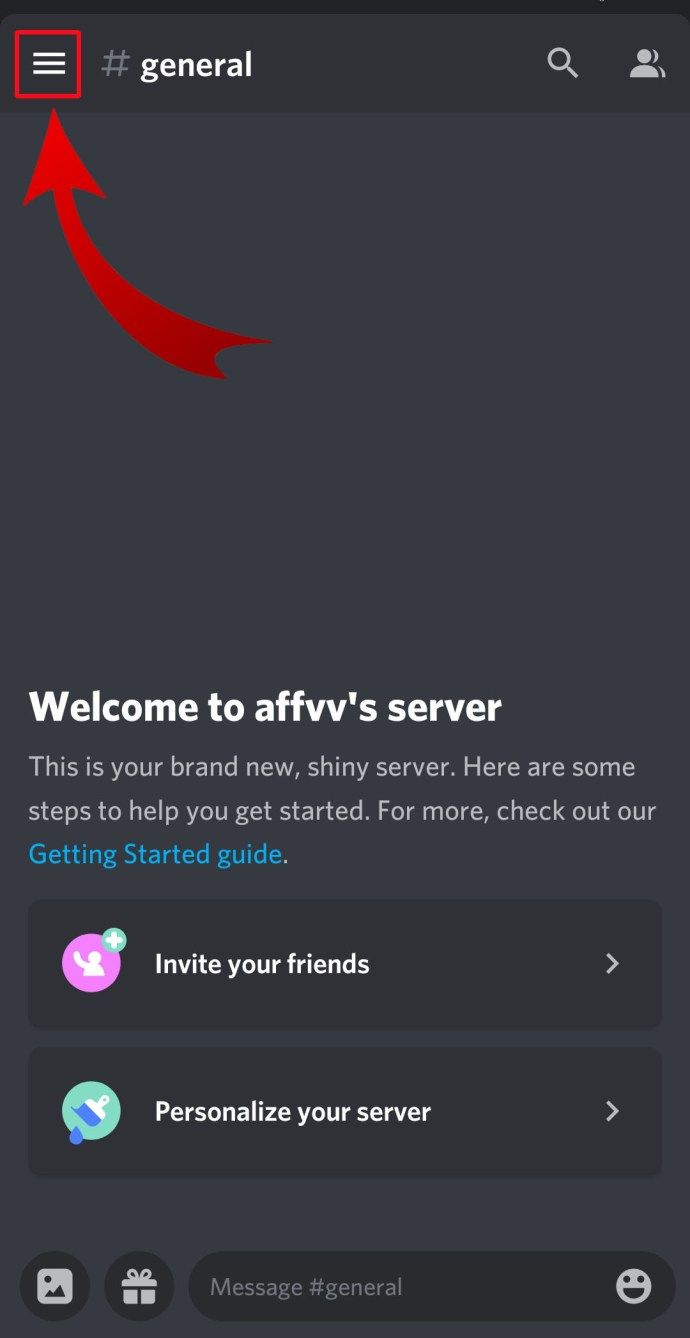
- سرور بنائیں آئیکن پر ٹیپ کریں ، جو مینو میں بائیں طرف پلس سائن کی طرح دکھائی دیتا ہے۔
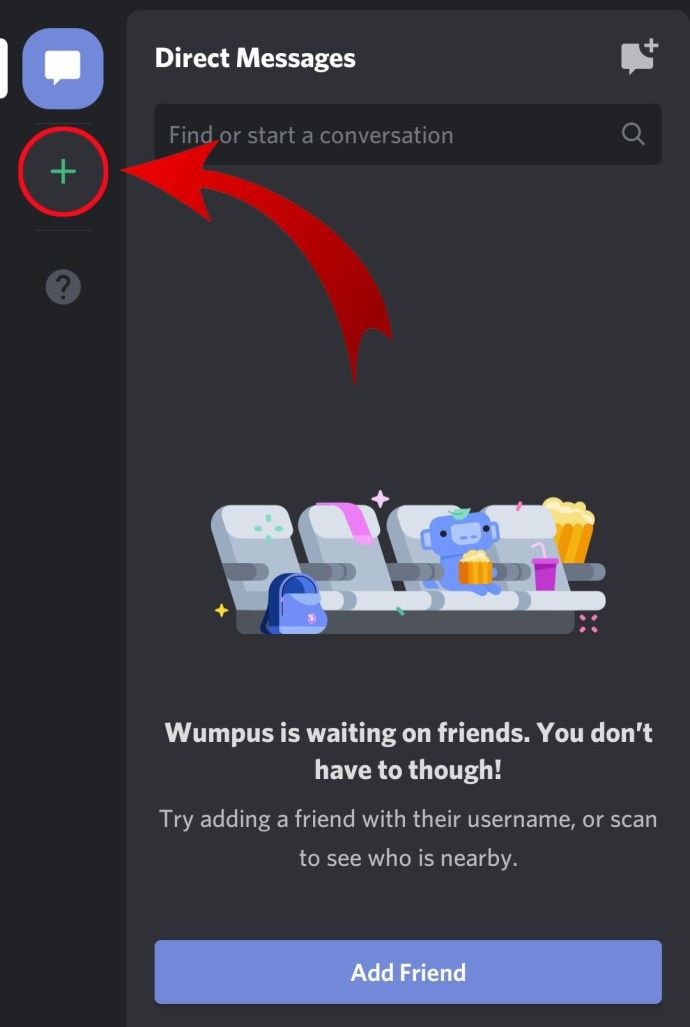
- اب اسکرین کے نیچے سرور بنائیں پر ٹیپ کریں۔
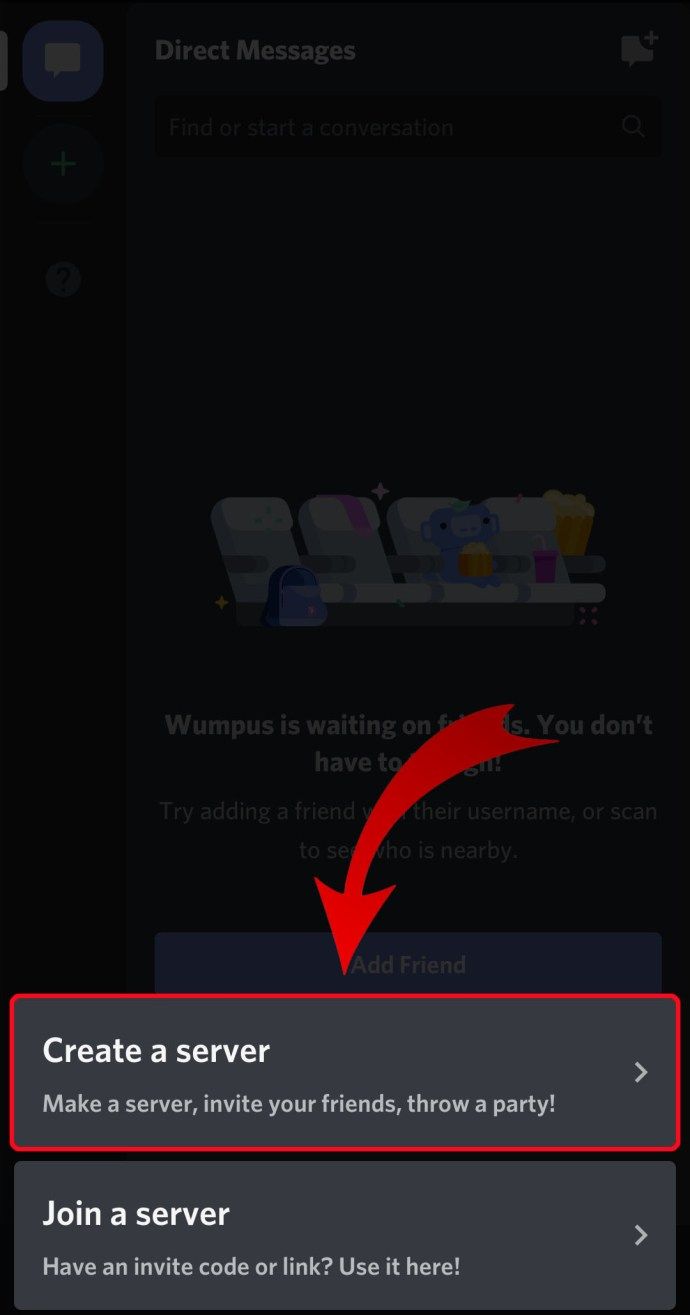
- اگلی سکرین میں ، اپنے سرور کیلئے ایک تصویر اور نام شامل کریں۔ جب آپ کام کرلیں تو ، تخلیق سرور پر ٹیپ کریں۔
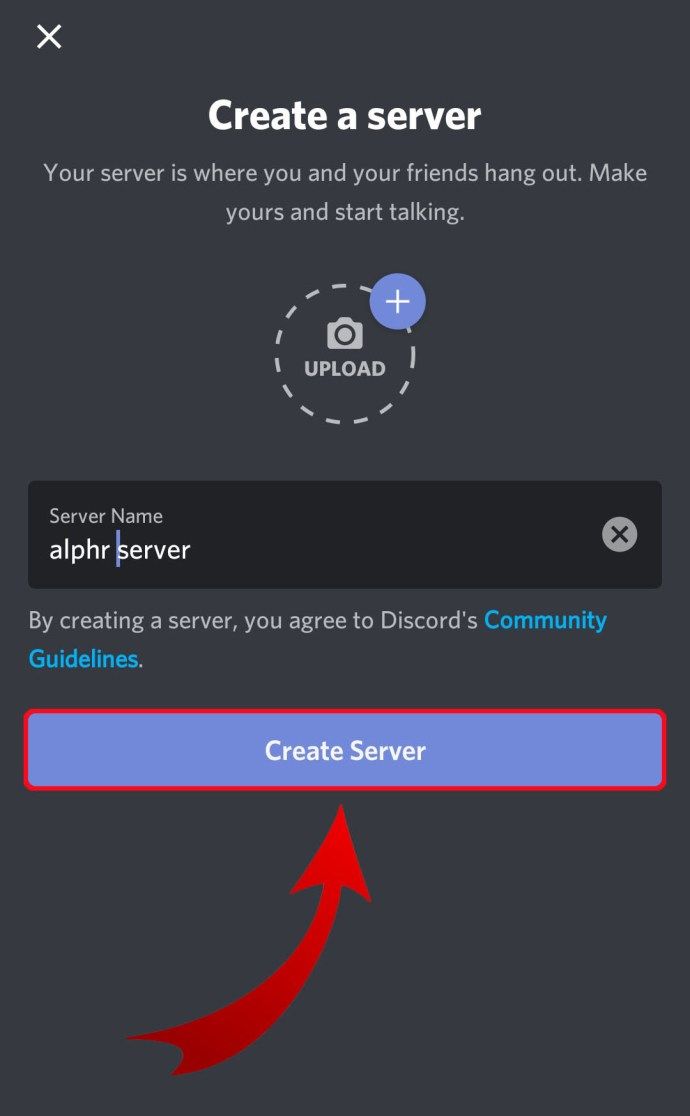
- آپ اوپری بائیں کونے میں بند پر ٹیپ کرکے ابھی کے لئے مدعو ارکان کو چھوڑ سکتے ہیں۔
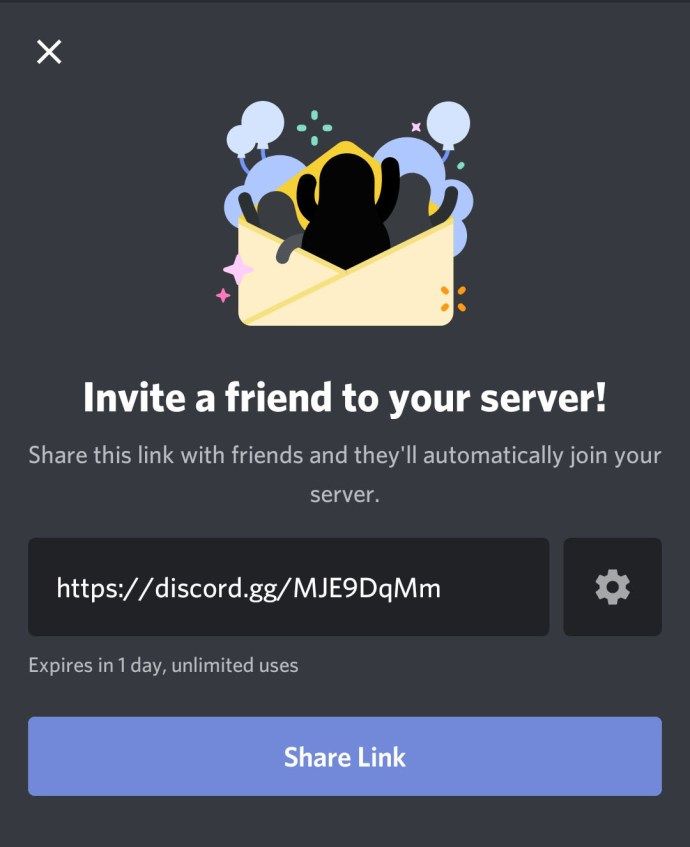
- اب ، ایپ آپ کو اپنے نئے ڈسکارڈ سرور پر لے جائے گی۔
Chromebook پر ڈسکارڈ سرور بنانے کا طریقہ
Chromebook استعمال کرنے والے ہر شخص کے لئے ، ڈسکارڈ سرور بنانے کے دو طریقے ہیں:
- پر جائیں کیلئے کروم براؤزر کا استعمال کریں ویب ایپ کو خارج کریں . اس مضمون کی ونڈوز اور میک پر ڈسکارڈ سرور کیسے بنائیں اس سیکشن کے پہلے حصے میں بیان کیا گیا ہے۔
- انسٹال کریں گوگل پلے کی جانب سے اینڈروئیڈ ایپ . ایسا کرنے کے لئے ، مذکورہ بالا اینڈروئیڈ سیکشن پر ڈسکارڈ سرور بنانے کا طریقہ میں بیان کردہ مراحل پر عمل کریں۔
Chromebook کا استعمال کرتے وقت ، ویب ایپ کے ساتھ تجربہ بہت بہتر ہوتا ہے۔ اینڈروئیڈ ایپ موبائل آلات کے ل made تیار کی گئی ہے اور لیپ ٹاپ پر استعمال کرنے پر یہ انٹرفیس پیچیدہ ہوسکتا ہے۔
ڈسکارڈ سرور کو عام کرنے کا طریقہ
ڈسکارڈ سرور اتنے ہی عوامی ہیں جتنا آپ چاہتے ہیں۔ شروع میں ، کوئی بھی آپ کے سرور میں شامل نہیں ہوسکتا جب تک کہ آپ یا کسی اور نے سرور کا لنک شیئر کرکے انہیں مدعو نہ کیا ہو۔ اگر آپ اپنے ڈسکارڈ سرور کے لنک کو کسی ویب سائٹ پر یا کہیں بھی سوشل میڈیا پر پوسٹ کرتے ہیں تو اس کا عوامی تاثر ہوگا۔
تاہم ، اگر آپ واقعتا public عوامی سرور بنانا چاہتے ہیں جس پر کوئی بھی لنک استعمال کیے بغیر ہی رسائی حاصل کرسکتا ہے تو آپ کو کمیونٹی کے اختیار کو چالو کرنا ہوگا۔ آگاہ رہیں کہ آپ کے سرور کو حقیقت میں عام ہونے سے پہلے کچھ وقت لگے گا کیونکہ ڈسکارڈ کے پاس سخت ہدایات ہیں جو آپ کو پہلے پوری کرنی ہوں گی۔
- بائیں طرف والے مینو سے اپنے سرور کے آئکن پر دائیں کلک کریں۔

- سرور کی ترتیبات پر کلک کریں۔

- بائیں جانب والے مینو سے کمیونٹی کو قابل بنائیں کے اختیار پر کلک کریں۔
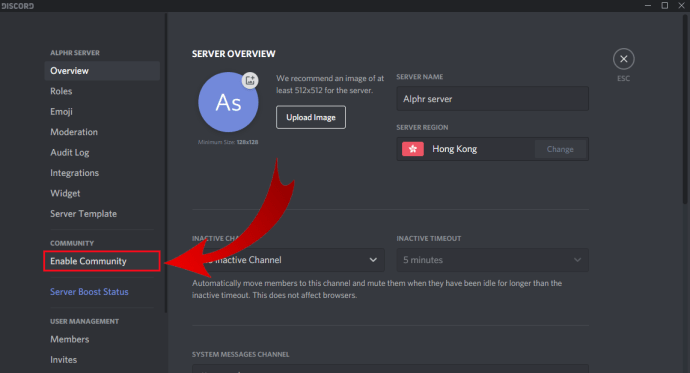
- مرکزی اسکرین سے شروع کریں پر کلک کریں۔
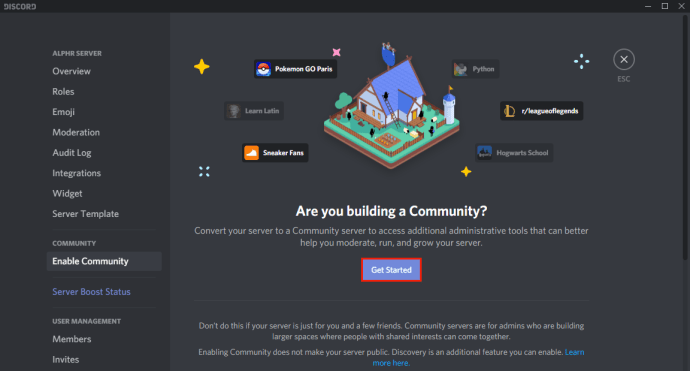
- اب ، ڈسکارڈ آپ کے سرور پر خصوصیات کے سیٹ کو بڑھا دے گا ، جس سے آپ کو زیادہ سے زیادہ سامعین تک رسائی حاصل ہوسکے گی۔
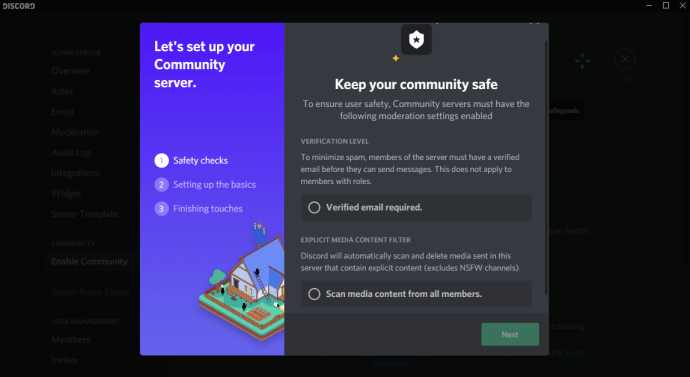
- عوامی طور پر مرئی ہونے کے لئے ، کمیونٹی سیکشن میں ڈسکوری پر کلک کریں۔
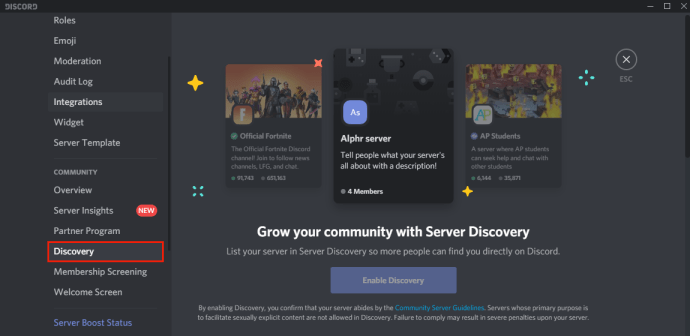
- مین ونڈو میں ، آپ کو دریافت کرنے کے قابل بٹن نظر آئے گا ، لیکن اس کا رنگ ختم ہوجائے گا۔
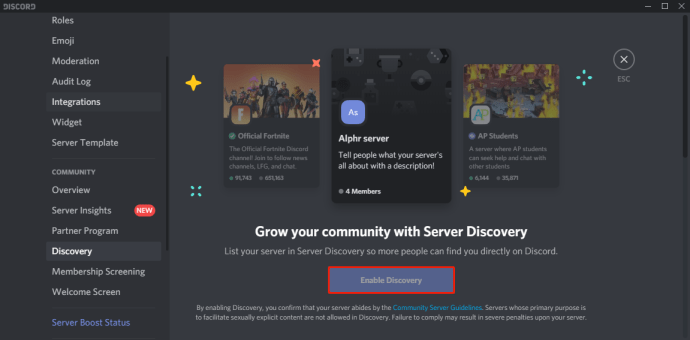
- اپنے سرور کو عوامی بنانے کے ل you ، آپ کو دریافت کے قابل بٹن کے نیچے درج تمام ضروریات کو پورا کرنا ہوگا۔
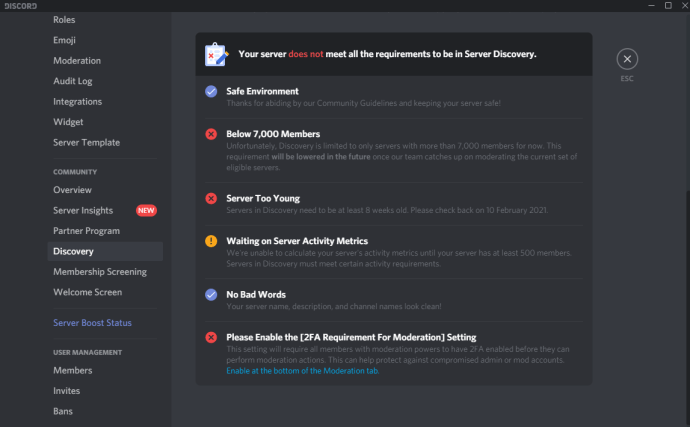
ڈسکارڈ سرور کو نجی کیسے بنایا جائے
ڈسکارڈ سرور کو نجی بنانا بہت آسان ہے۔
- اپنے سرور کے آئکن پر دائیں کلک کریں۔

- سرور کی ترتیبات پر کلک کریں۔

- بائیں طرف کے مینو سے کردار پر کلک کریں۔
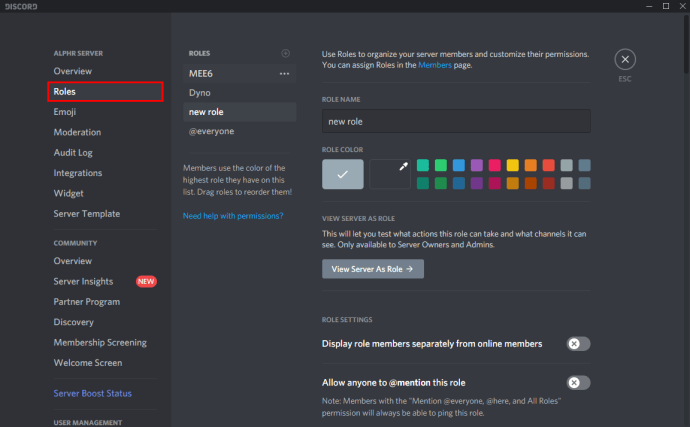
- مرکزی اسکرین سےEeverone کردار پر کلک کریں۔
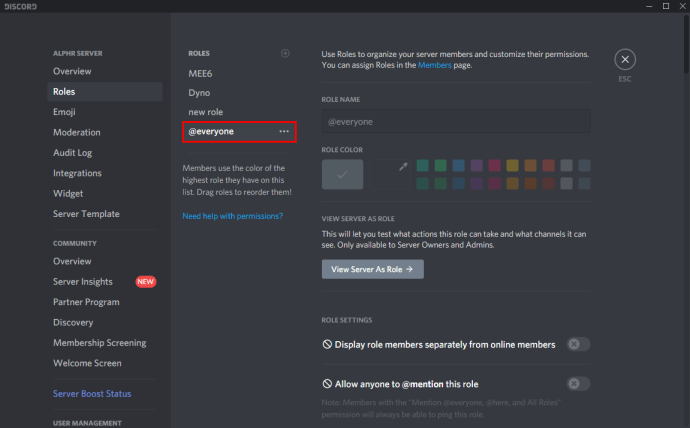
- اب ، صفحے کو نیچے اسکرول کریں اور اجازت ناموں میں سے ہر آپشن کو غیر چیک کریں۔
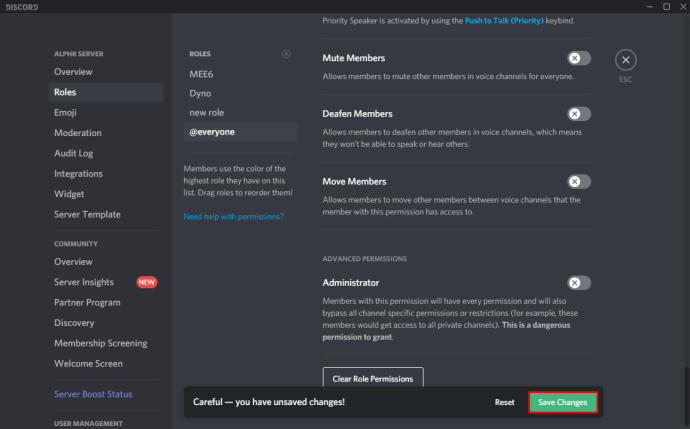
اس طرح ، صرف ان لوگوں تک رسائی ہوگی جو آپ ذاتی طور پر سرور میں شامل کرتے ہیں۔ اگر آپ چاہتے ہیں تو ، آپ ان تک رسائی کی اجازتوں کو ایک نیا قاعدہ بنا کر تفویض کرسکتے ہیں جو آپ تشکیل دے سکتے ہیں۔
میک بیرونی ہارڈ ڈرائیو نہیں دکھا رہا ہے
اضافی عمومی سوالنامہ
میں تناؤ میں چینلز کو کس طرح منظم کرتا ہوں؟
انگوٹھے کا عمومی اصول مندرجہ ذیل ڈھانچے سے شروع ہونا ہے:
خوش آمدید
# قواعد
# اعلانات
# نئے ممبر
عام
# لابی
# موضوع سے ہٹ کر
# آواز
موضوعات
# عنوان_1
# عنوان_2
# موضوع_14
ناظمین
# Mod_chat
اختلاف رائے پر کردار تفویض کرنے کا طریقہ
# Mod_log
ایک بار جب آپ ڈسکارڈ سے واقف ہوجائیں تو ، آپ چینلز کی فہرست کو مزید اپنی مرضی کے مطابق بنا سکتے ہیں۔
کیا ڈسکارڈ سرورز مفت ہیں؟
ہاں ، ڈسکارڈ سرور مفت ہیں۔
میں ایک ڈسکارڈ سرور کو کیسے ترتیب دوں؟
براہ کرم مذکورہ بالا حصوں کا حوالہ دیں جس آلہ کی قسم کے لئے آپ ڈسکارڈ کے لئے استعمال کرنے کی منصوبہ بندی کر رہے ہیں۔
میں تنازعہ میں کردار کیسے طے کروں؟
ڈسکارڈ میں کردار متعین کرنے کے لئے ، ذیل مراحل پر عمل کریں:
on مینو میں سے سرور کے آئکن پر دائیں کلک کریں۔

Server سرور کی ترتیبات پر کلک کریں۔

on بائیں طرف والے مینو سے کردار پر کلک کریں۔
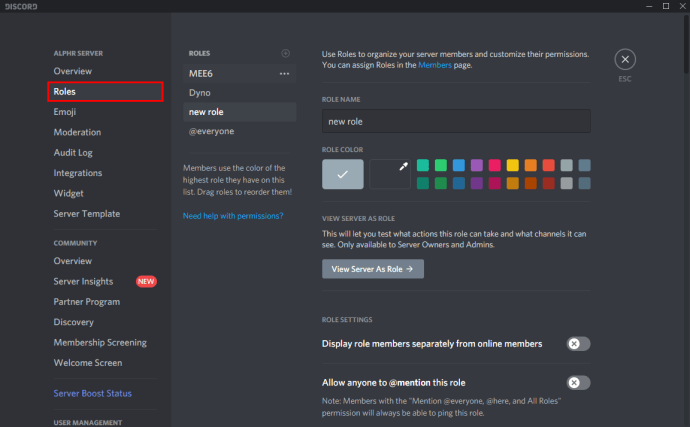
main مرکزی سکرین کے اوپری بائیں کونے میں رولز سیکشن کے آگے + آئیکن پر کلک کریں۔

• ایک نیا کردار سامنے آئے گا ، لہذا اس کو ایک نام دیں اور اپنی مرضی کے مطابق اپنی مرضی کے مطابق بنائیں۔

ترتیب میں آپ کی تضاد حاصل کرنا
اب جب آپ ڈسکارڈ سرور بنانے کا طریقہ جانتے ہیں ، اب وقت آگیا ہے کہ اپنے دوستوں کو شامل کریں اور گفتگو شروع کریں۔ اپنے سرور پر صوتی چینلز کا استعمال کرتے ہوئے ، آپ ڈسکارڈ کے مکمل فوائد حاصل کرسکتے ہیں ، جو دیگر ایپس جیسے اسکائپ ، زوم ، گوگل میٹ وغیرہ سے کہیں بہتر ہیں۔
کیا آپ نے اپنا ڈسکارڈ سرور بنانے کا انتظام کیا ہے؟ آپ اسے کس پلیٹ فارم پر استعمال کرتے ہیں؟ براہ کرم ذیل میں تبصرے کے سیکشن میں اپنے خیالات شیئر کریں۔